Что означает ошибка 103 в плей маркете. Как устранить ошибки Google Play при установке и обновлении приложений
Ошибка «Не удалось скачать (загрузить/установить) приложение. Код ошибки 190 » возникает либо из-за переполненного кэша приложения, либо из-за отсутствия разрешений на доступ к памяти Android-устройства. Чтобы устранить ошибку, нужно приложений и к памяти.
Для исправления ситуации нужно зайти в «Настройки» -> «Приложения», найти приложения «Сервисы Google Play» и «Google Play Маркет» , перейти в разрешения и предоставить доступ к памяти телефона. Это помогает в случае, когда ошибка с кодом 190 возникает при попытке загрузить файлы более 100 мб.
Как исправить ошибку 190 в Play Market:
Предоставление магазину доступа к памяти
Ошибка с кодом 190 появляется, когда приложение Google Play Market не может записать файл на устройство. Проблема появляется при попытке загрузить приложения размером больше 100 Мб.
В этих случаях Android сначала предупреждает, что для загрузки больших по размеру файлов требуется подключение по Wi-Fi, а затем может появиться окно «Не удалось скачать приложение «название_приложения». Повторите попытку. Если проблема не исчезнет, попробуйте устранить её самостоятельно. (Код ошибки: 190)».
В 90% случаев помогает предоставление магазину Google полноценного доступа к памяти устройства:
- Зайти в общие Настройки Android на устройстве.
- Перейти в раздел Все приложения .
- Найти приложения «Сервисы Google Play» и «Google Play Маркет».
- По очереди зайти в Разрешения приложений в настройках, включить ползунок напротив Память .
Альтернативный вариант — настроить разрешения через Приложения -> Настройки -> Разрешения приложений -> Память
В небольшом проценте случаев эти действия могут не помочь: к примеру, в ряде телефонов (например, HTC desire 628) нет функции сохранения приложений на карту памяти (они сохраняются в памяти устройства). В этом случае следует очистить кэш и воспользоваться стандартными советами от Google для устранения проблем с магазином приложений.
Очистка кэша Play Маркет
Время от времени очищать кэш рекомендуется не только для приложений Google Play Market, но и для всех остальных программ и системы Android в целом. Это позволит освободить до 5 Гб пространства на устройстве и ускорить его работу. Помимо этого, уменьшается шанс появления ошибок наподобие рассматриваемой, с кодом 190.
При активном использовании даже 10-20 программ на Android устройстве, всего за месяц размер кэша вырастет до 3-5 гигабайт и более. Если кэш не очищался, в программах «Сервисы Google Play» и «Google Play Маркет» могут происходить ошибки.
Для очистки кэша конкретных приложений требуется:
- Зайти в Настройки , выбрать пункт Память .
- Перейти в раздел Данные приложений …
- Открыть вкладку Все , чтобы открыть список всех приложений.
- Найти нужные программы, в данном случае «Сервисы Google Play» и «Google Play Маркет» .
- Нажать на нужное приложение, в появившемся экране найти и нажать Стереть данные .
- Нажать ОК , чтобы подтвердить очистку кэша.
Выбирать одновременно несколько программ из списка нельзя. Поэтому, после удаления кэша одного приложения, нужно найти в списке второе и повторить операцию. Очистка кэша занимает буквально несколько секунд.
Эти действия позволят избавиться от появления ошибки 190 при загрузке чего-либо из Google Play Market, но не освободят много места на устройстве. Чтобы ускорить работу Android и освободить несколько дополнительных гигабайт памяти, следует удалить кэш всех установленных приложений.
Для удаления кэша сразу всех программ нужно:
- Открыть Настройки системы через меню или «шторку».
- Выбрать рубрику Устройство и открыть пункт Память .
- Нажать на пункт Данные кэша .
- Нажать Ок в появившемся окне, чтобы подтвердить очистку.
После выполнения этих действий все лишние данные приложений удалятся с устройства. В общем окне настроек памяти система подсчитает и напишет, на сколько мегабайт или гигабайт увеличилось свободное пространство.
После удаления кэша может потребоваться повторная авторизация в приложениях, играх, на сайтах или сервисах. Следует убедиться, что необходимые для входа данные (логин/пароль) дост
offlink.ru
Как исправить распространенные коды ошибок Google Play Store
Google Play Маркет является наиболее безопасным и легко доступным местом , чтобы захватить ваши основные приложения и игры для Android. Хотя это довольно стабильное приложение, оно не защищено от ошибок и проблем. Google может представить широкий спектр неразборчивых кодов ошибок без реального способа быстрого решения проблемы. Этот список наиболее распространенных кодов ошибок Google Play Store и их решений должен помочь вам избежать этих неприятностей.
1. Ошибка 944
Начнем с простого и одного из самых распространенных кодов ошибок в Google Play Store. Ошибка 944 появляется, когда серверы Google Play Store находятся в автономном режиме или если у них возникли проблемы с подключением. Лучшее решение — просто немного подождать и попробовать снова, а не возиться с настройками приложения. Это может раздражать, но если вы получите это сообщение, по крайней мере, вы знаете, что с вашим телефоном все в порядке!
2. Ошибка 941/927/504/495/413/406/110 / rh01 / rpc: aec: 0
Если у вас возникли проблемы с загрузкой приложений из Play Store, вы, вероятно, столкнулись с ошибкой 495, 110 или с одним из других кодов ошибок Play Store, указанных выше. Все они указывают на несколько разные проблемы с загрузкой, но все они используют одно и то же решение. Чтобы исправить любой из них, вам, вероятно, понадобится новый идентификатор Google ID, назначенный вашему устройству, но это не так сложно сделать.
Для начала удалите данные из своего магазина Google Play, перейдя в « Настройки»> «Приложения и уведомления»> «Просмотреть все приложения»> «Магазин Google Play»> «Хранилище и кэш»> «Очистить хранилище и очистить кэш» . Проверьте, исправила ли это вашу проблему. Если нет, то вы также захотите удалить свои данные из Google Services Framework, которую также можно найти в приложениях. Это даст вам новый идентификатор Google на ваших устройствах, почти как если бы вы сбросили его до заводских настроек. Однако у этого нового идентификатора есть и обратная сторона — испортить некоторые приложения, хотя бы временно, поэтому вам, возможно, придется переустанавливать любые приложения, у которых внезапно возникают проблемы.
Если после этого у вас все еще будут проблемы, вам придется удалить свою учетную запись Google со своего устройства. Сделайте это и снова добавьте его после перезагрузки, зайдите в Настройки> Аккаунты> Добавить аккаунт> Google.
3. Ошибка DF-BPA-09
Вышеприведенная ошибка — еще один довольно распространенный код ошибки Play Store, на этот раз связанный с попыткой загрузить купленное приложение. К сожалению, повторные попытки не устранят проблему, но быстрое удаление данных из приложения Play Store решит ее быстро. Просто удалите данные в общих
Эта проблема иногда возникает и у Google, поэтому описанный выше метод может работать не каждый раз. Если это так, войдите в Google Play Store со своего ПК и загрузите его на свое устройство.
4. Ошибка DF-DLA-15
Еще один многословный код ошибки Play Store, но он касается обновлений приложений или новых загрузок. Лучший способ устранить эту проблему — очистить кэш и данные из приложения Play Store и повторить попытку.
Для этого перейдите в « Настройки»> «Приложения и уведомления»> «Просмотреть все приложения»> «Google Play Маркет»> «Хранилище и кэш»> «Очистить хранилище и очистить кэш» . Если это не помогло, попробуйте удалить и снова добавить свою учетную запись Google.
5. Ошибка 103
Ошибка 103 возникает, когда есть проблема совместимости между вашим устройством и приложением, которое вы пытаетесь установить. Обычно Google не позволяет устанавливать несовместимые приложения, но иногда возникает ошибка или ошибка сервера, которая может привести к возникновению конфликтов.
Лучшее решение — подождать этого. Часто проблема на стороне сервера связана с сигнатурами приложений. Со временем Play Store обновится, чтобы ваш телефон получил нужную посылку. Хотя в Службу поддержки Google следует сообщать о сохраняющихся проблемах.
6. Ошибка 919/101/923/921
Эту ошибку в Google Play Store довольно просто исправить. Это просто означает, что на вашем устройстве недостаточно места для полной установки или обновления приложения. Удаление некоторых неиспользуемых приложений — это хорошее место для начала, за которым следуют картинки, видео или музыка.
7. Ошибка 491/923
491, к сожалению, означает, что загрузка и обновление невозможны, поэтому что-то где-то пошло не так. Чтобы исправить эту ошибку, вам необходимо удалить, а затем добавить ту же или новую учетную запись Google на ваше устройство.
Перейдите в Настройки вашего устройства > Учетные записи , нажмите на учетную запись и затем нажмите Удалить учетную запись . Перезагрузите смартфон или планшет, затем вернитесь в Настройки> Учетные записи> Добавить учетную запись еще раз, чтобы снова войти в свою учетную запись. Наконец, перейдите в « Настройки»> «Приложения и уведомления»> «Просмотреть все приложения»> «Сервисы Google Play»> «Хранилище и кэш»> «Очистить хранилище и очистить кэш» .
8. Ошибка 403
Ошибка 403 аналогична приведенной выше, поскольку по какой-либо причине загрузка и обновление невозможны. Однако на этот раз проблема вызвана конфликтом между двумя или более аккаунтами Google, покупающими приложения на одном устройстве.
Чтобы это исправить, ваш первый порт захода должен состоять в том, чтобы войти в учетную запись Google, с которой вы купили приложение, удалить его, а затем снова нажать кнопку покупки / установки.
Если это не сработает, удаление истории поиска в Play Store может исправить конфликт. Для этого зайдите в Google Play Store и выберите « Настройки»> «Очистить историю локального поиска» . В качестве альтернативы, вы можете попробовать создать новую учетную запись Google Play и снова установить приложение, используя эту учетную запись, хотя в любом случае проблема обычно возникает именно так.

Команда SHOP-TK.RU
shop-tk.ru
Полный гайд по исправлению частых кодов ошибок Гугл Плей Маркета
Google Play Маркет – самый безопасный, простой в использовании способ загрузки приложений и игр для Android-устройств. Несмотря на высокую стабильность магазина, он все равно уязвим к появлению ошибок и других проблем. Следствием неполадок становятся неразборчивые коды ошибок, из которых крайне сложно понять причину неисправности и способы ее устранения. Здесь представлен список самых распространенных кодов ошибок Google Play Маркета и способы их устранения.
СОДЕРЖАНИЕ СТАТЬИ
Ошибка 944
Неисправность встречается крайне часто и довольно легко устраняется. Ошибка 944 появляется при сложностях с подключением. Скорее всего пропал доступ к интернету или сервера Google Play Маркета сейчас недоступны. Самое простое решение – запастись терпением и немного подождать. Спустя 1-2 часа проблема сама собой уйдет. Нет особого смысла рыться в настройках приложения. Пусть безвыходность немного раздражает, зато пользователь понимает, что с его смартфоном все в порядке.
Ошибки 941/927/504/495/413/406/110 / rh01 / rpc: aec: 0
Если не удается загрузить приложение из Play Маркета на смартфон, скорее всего пользователю отобразится ошибка с кодом 495, 110 или одним из других сообщений (из названия главы). Все сбои берут свои корни из разных проблем с загрузкой, но ко всем ним применимо одно и то же решение. Для исправления неполадки потребуется новый Google ID, выданный сервисом конкретному устройству. Правда, получить это несложно.
Инструкция:
- Перейти в «Настройки», выбрать пункт «Приложения и уведомления» и открыть раздел «Просмотреть все приложения».
- Открыть пункт «Магазин Google Play» и нажать на «Хранилище и кэш».
- Запустить очистку данных приложения.
Данная манипуляция часто помогает исправить проблему, стоит проверить, возможно, доступ уже возобновлен. Если процедура не помогла, лучше повторить манипуляцию с «Google Services Framework». Сервис также доступен в списке приложений.
Результатом станет выдача в Google нового идентификатора для личных устройств. Это подобно сбросу смартфона к заводским настройкам. Важно понимать, что обновленный Google ID имеет существенный недостаток, он может нарушить работу некоторых приложений. Чтобы возобновить их работоспособность, стоит провести переустановку.
Если и данное решение не привело к положительному результату, стоит удалить учетную запись Гугл с устройства. После перезагрузки аппарата разумно снова провести авторизацию. Нужный элемент расположен в разделе «Аккаунты» внутри приложения «Настройки».
Ошибка DF-BPA-09

Данный код также часто встречается у людей при использовании Play Store, чему свидетельствует множество тем на форумах. Он проявляется во время загрузки купленного приложения. К несчастью, после повторной попытки скачивания проблема сохраняется. Хорошая новость в том, что быстрое удаление данных из Play Маркета быстро решает проблему. Инструкция, описанная в предыдущем пункте, применима и здесь, но важно удалять данные и от Google Services Framework.
В части случаев источником проблемы является Google, поэтому методика может оказаться неработоспособной. Если это действительно так, стоит авторизоваться в Play Маркете с компьютера и запустить установку приложения с него.
Ошибка DF-DLA-15
Код DF-DLA-15 ошибки также часто портит жизнь пользователям в момент обновления приложений или новых загрузок. В 90% случаев помогает обычная очистка кэша и данных приложения Play Маркет. Во время повторной попытки процедура заканчивается успешно.
Руководство:
- Открыть «Настройки» и выбрать «Приложения и уведомления».
- Перейти в раздел «Просмотреть все приложения» и выбрать «Google Play Маркет».
- Коснуться пункта «Хранилище и кэш», а затем – «Очистить хранилище и очистить кэш».
В крайнем случае стоит прибегнуть к удалению и повторной авторизации в учетной записи Google.
Ошибка 103
Код ошибки 103 появляется при попытке установки приложения, у которого есть проблема совместимости с данным устройством. Google блокирует инсталляцию несовместимых программ. Правда, в части случаев неполадка связана с временной недоступностью сервера Google.
Сперва стоит подождать, ведь проблема нередко вызвана сбойными сигнатурами приложений. Спустя непродолжительное время Play Store самостоятельно обновится и телефон получит возможность установить приложение. Если программа совместима с аппаратом, но сбой сохраняется долгое время, стоит обратиться с неполадкой в техническую поддержку Google.
Ошибки 919/101/923/921
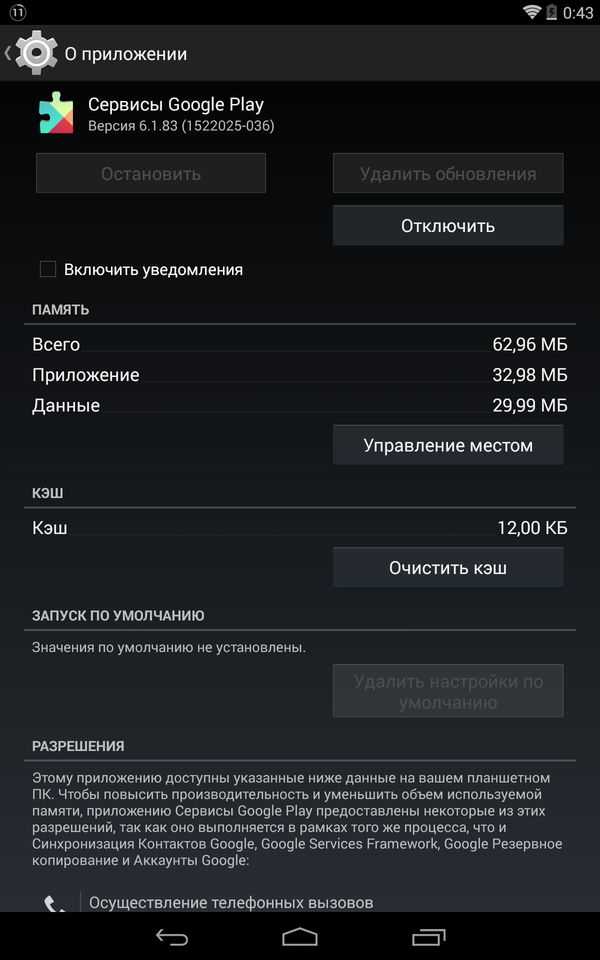
Это простая в исправлении ошибка Google Play Store, которая свидетельствует лишь о недостатке свободного пространства в памяти телефона. Приложение требует больше места для обновления или установки, чем может обеспечить смартфон, а значит нужно либо расширить объем, путем добавления microSD-карты, либо удалить часть ненужных данных.
Ошибки 491/923
К сожалению, ошибка с кодом 491 указывают всего лишь на то, что при загрузке или обновлении что-то пошло не по плану. Никакой конкретики. Зато практически всегда в ее исправлении помогает удаление и повторное добавление учетной записи.
Что нужно сделать:
- Запустить приложение «Настройки» и открыть «Учетные записи».
- Выбрать текущий аккаунт и нажать на «Удалить учетную запись».
- Выполнить перезагрузку смартфона или планшета.
- Вернуться в параметры профиля и нажать на «Добавить учетную запись».
- Ввести логин и пароль для авторизации в профиле.
Дополнительно рекомендуется удалить кэш и данные приложения. Подробные инструкции были представлены выше.
Ошибка 403
Код сбоя 403 появляется в подобных случаях, он также отображается при попытках загрузки и обновления. Разница в том, что проблема вызвана конфликтом между 2 или больше профилями Google. Приобретая приложения с разных аккаунтов, Google начинает путаться.
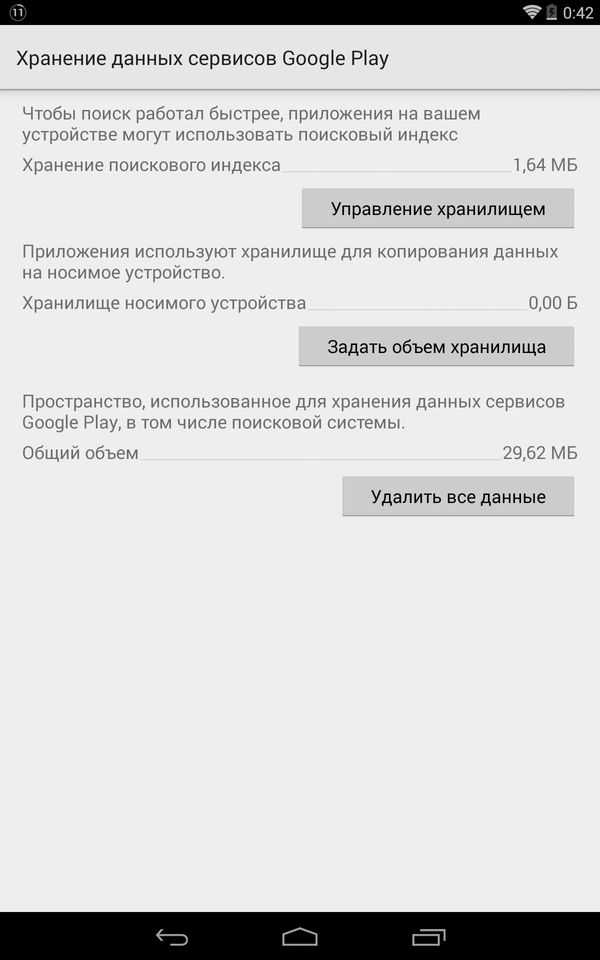
Для исправления неполадки нужно войти в аккаунт, с которого программа была куплена, удалить утилиту и попробовать заново ее установить. В крайних случаях приходится покупать ее повторно.
Если переустановка не сработала, разумно произвести удаление истории поиска в Play Маркете. Добиться поставленной цели можно следующим образом:
- Открыть Play Store и перейти в «Настройки».
- Нажать на кнопку «Очистить историю локального поиска».
Альтернативный вариант решения – создать новую учетную запись в Play Маркете и заново установить приложение. В момент переключения к основному профилю проблема появиться не должна.
Ошибка 927
Возникает код ошибки при тех же ситуациях – попытка загрузки или обновления приложений. Однако, конфликт возникает только в момент непосредственного апгрейда Play Маркета. Приложение не может быть установлено до окончания манипуляций с Play Store.
Обычно ничего делать не нужно, скоро приложение закончит обновляться, и установка снова станет доступной. Если через некоторое время ситуация не улучшилась, стоит провести чистку кэша и данных приложения.
Ошибка 481
Некоторым пользователям сильно не везет, и они видят код ошибки 481. К сожалению, она может стать концом жизни для учетной записи. Суть проблемы заключается в том, что профиль столкнулся с каким-то серьезным сбоем. Единственный вариант решения – удалить старый аккаунт и зарегистрировать новый.
Ошибка 911
Ошибка немного сложна в диагностировании, ведь ее могут вызывать как проблемы с подключением к Wi-Fi, так и данные самого приложения.
Если для выхода в сеть используется Wi-Fi-доступ, который требует авторизации или дополнительного подтверждения, скорее всего проблема в невозможности установки подлинного соединения. Стоит попробовать заново подключиться, введя пароль доступа. Когда проблему не удается исправить таким методом, стоит включить другой Wi-Fi или мобильный интернет.
Еще уместно попробовать провести очистку данных Play Маркета. Для этого стоит перейти в «Настройки» в раздел «Приложения и уведомления». На странице Google Play Маркета нужно очистить кэш с данными приложения.
Это не все коды ошибок, но большинство из них связаны либо с трудностями установки подключения, либо с неполадками при аутентификации, либо с проблемами в самом приложении. В целом тактика их исправления должна быть понятна. Последний совет – не стоит сбрасывать со счетов перезагрузку смартфона, она также нередко помогает.
Нашли опечатку? Выделите текст и нажмите Ctrl + Enter
geekhow.ru
что это, как устранить проблему с кодом 18, 20, 103, 105 и другие, почему не удаётся скачивать с Play Market, инструкции со скриншотами и видео
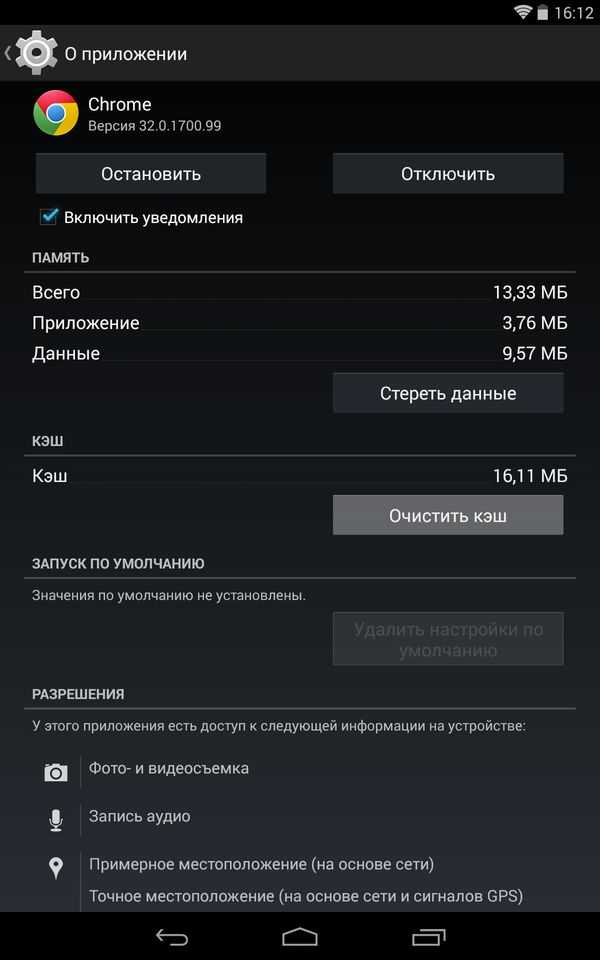
Во время скачивания и установки приложений с Плей Маркета на Андроид часто всплывают ошибки. Они не дают поставить софт на телефон и, соответственно, пользоваться им. Как их исправить? Существует множество причин их возникновения, как и способов решения той или иной проблемы. Немаловажную роль в определении метода играет код ошибки: 24, 20, 18 и т. д.
Код ошибки 24, 20, 18 в Плей Маркете: что обозначают
Ошибки в Play Market появляются с завидной частотой. Вместе с кодом, указанном в скобках, в маленьком окошке пишется сообщение. В зависимости от версии магазина и ОС, а также порядкового номера ошибки, уведомления наполняются разными текстами. Однако смысл их один и тот же: из-за ошибки не удалось установить или скачать приложение.
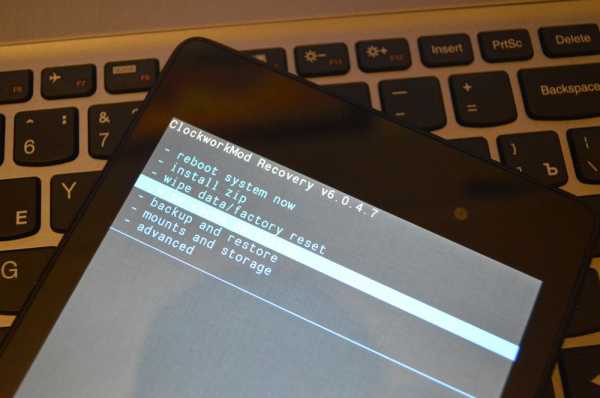
Во время установки приложения «Активный гражданин» возникла ошибка 20
Вместо «Не удалось установить приложение», часто пишут: «Неизвестный код ошибки во время установки».
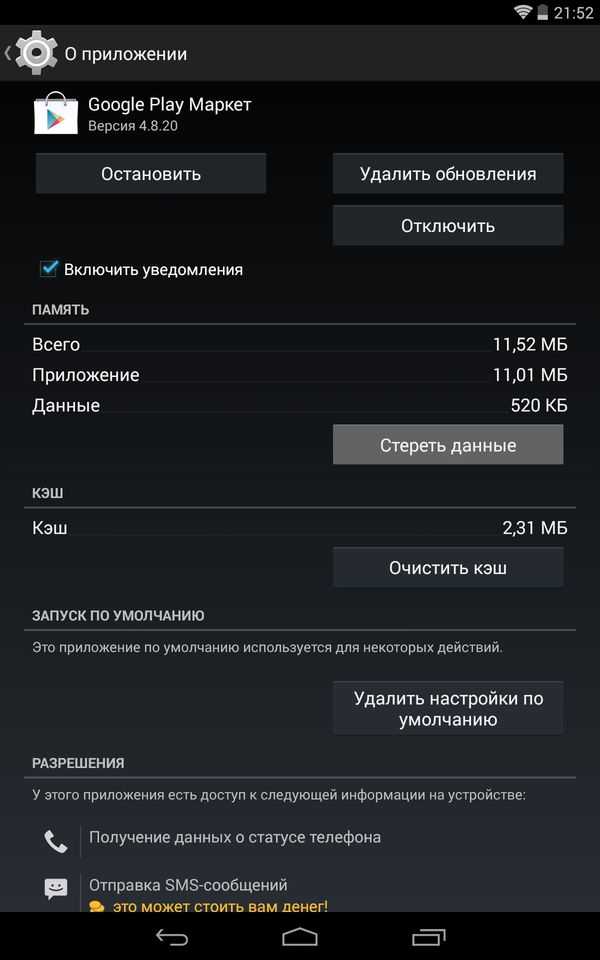
Уведомление с неизвестным кодом ошибки 24
В случае ошибки с кодом 18, магазин также сообщает, что необходимо выбрать другое местоположение для скачивания, так как приложение нельзя установить на флеш-карту.
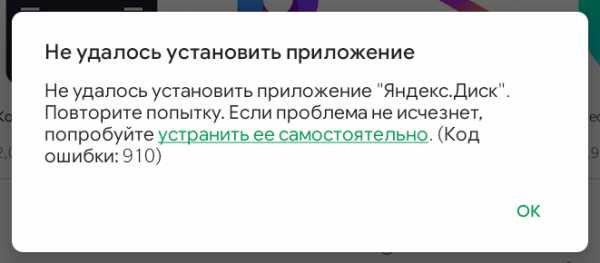
Приложение нельзя установить на SD-карту
Ошибки 7, 8, 11, 103
Очистка кэша
Сбой с этими порядковыми номерами вызывается полным кэшем магазина. Очистить его можно за минуту.
- В Настройках найти раздел «Приложения».
- Открыть вкладку «Все» или «Сторонние» и отыскать магазин. Во многих версиях ОС, вкладка называется по-другому: «Загруженные».

Выбрать из списка приложений магазин Play Market
- Нажать на кнопку «Очистить кэш». Для большего эффекта можно нажать на клавишу «Очистить данные». Затем повторить загрузку. Проблема больше не должна беспокоить.

Нажать на кнопку «Очистить кэш»
Видео: освободить кэш Play Market от мусора
Под номером 18 и 19
Установка правильной даты и времени
Если устройство новое, но уже начала появляться ошибка с порядковым номером 18, то это означает что причина, скорее всего, кроется в неверной дате на девайсе. Логичное решение — запустить меню настроек и поставить реальную дату и время вручную, после чего задать обратно автоматическую установку через сеть.
- Перейти в раздел Настройки > Дополнительно > Дата и время.

Открыть раздел «Дата и время» в настройках планшета
- Проверить, какая дата и время установлено на устройстве. Если не совпадает с действительностью, следовать инструкции дальше.

Проверить, какая дата и время установлено на устройстве
- Выключить параметр «Часовой пояс».

Отключить часовой пояс сети
- Вручную ввести правильную дату и время;
- Вернуться к главному экрану, определить, правильно ли показываются введённые данные.
- Включить обратно «Автоматическое дату и время».
Освобождение пространства в памяти
Иногда ошибка 18 выскакивает, когда в устройстве недостаточно места — аппарату просто некуда и скачивать, и устанавливать загруженное приложение. В этом случае нужно избавиться от лишних программ или переместить часть из них флеш-карту.
- Открыть Настройки и зайти в раздел «Приложения». На экране возникнет список всех установленных ранее программ. Определить, какое приложение должно быть удалено или перемещено и тапнуть по нему.

Определиться с приложением на удаление
- Откроется окно с названием «О приложении» или «Сведения о приложении». Среди всех кнопок выбрать «Удалить». Если будет клавиша «Переместить на SD-карту» и на карте есть много места, можно переместить программу на неё, так как часто приложение оказывается нужным пользователю.

Нажать на кнопку «Удалить»
- Подтвердить удаление, кликнув по кнопке OK.

Подтвердить, что приложение должно быть удалено
Если ни один из способов не сработал, возможно, придётся прибегнуть к сбросу устройства до заводских настроек. Но сначала перейдите в «Настройки» —> «О телефоне» —> «Обновления системы» и проверьте, не стала ли доступной новая версия прошивки. Если это так, то установите последнюю версию прошивки для вашего Android-устройства.
Глеб Вадимович
https://fan-android.com/instructions/1440-oshibka-18.html
2, 3 и 20
Клиенты магазина в ОС Android сталкиваются с этой ошибкой при скачивании утилит разного вида. Причиной служит сбой в подключении к серверам, который происходит из-за конфликта между новым обновлением магазина и системой смартфона. Соответственно, избавиться от постоянно выскакивающей ошибки поможет удаление обновлений. Перед этим нелишним будет перезапуск устройства, так как пользователь может отделаться лишь разовым сбоем. А также нужно очистить кэш магазина.
Самым простым действие становится простая перезагрузка смартфона. Это следует сделать по причине заполненного кэша системы. Его очистка является не всегда эффективной даже при использовании сторонних оптимизаторов. Именно перезагрузка позволяет сбрасывать основные накопившиеся сбои в оперативной памяти смартфона. Этот метод помогает в 30% случаев.
Алексей
Код ошибки 20 в Play Market — как исправить?
Сброс обновлений магазина
- Зайти в Настройки устройства и найти раздел с программами. В разных версиях ОС пункт может иметь названия «Приложения» или «Диспетчер приложений».
- Найти во вкладке «Все» магазин Google Play Market. Открыть и нажать на кнопку «Удалить обновления».

Нажать на кнопку «Удалить обновления» в меню «Сведения о приложении»
Видео: как сбросить обновления Play Market
Ошибка 24 при установке приложения на Андроид
Некорректная установка приложений рано или поздно становится причиной возникновения ошибки с кодом 24. В системе накопились мусорные файлы, от которых нужно как можно быстрее избавиться.
В качестве первой меры подойдёт простой перезапуск устройства и очистка кэша магазина. Последняя процедура была описана выше в разделе об ошибке 11. То же самое можно проделать с Google Service Framework.
С кодом 104
В данном случае нужно обновить Play Market до новой версии, так как прежняя вероятно устарела для дальнейшей бесперебойной работы.
Обновление Play Market до новой версии
Видео: как обновить Play Market до последней версии
105, 110 и 198
Сначала необходимо просто перезапустить систему, выключив и включив снова устройство. Если это не помогло, велика вероятность, что дело в аккаунте Google. Устранить причину можно за счёт перезагрузки синхронизационных процессов, а также с помощью полного удаления аккаунта, но на время — после повторного включения смартфона или планшета нужно будет снова авторизоваться.
Перезапуск синхронизации
- Запустить меню настроек. Перейти в Аккаунты. Открыть учётную запись Google. В окне будут видны настройки синхронизации. Нужно снять галочки со всех пунктов. Перезагрузка девайса.

Выбрать Google в аккаунтах и снять флажки со всех пунктов
- Вернуться в аккаунт Google и поставить все галочки на место.
- Ещё раз выключить и включить телефон. Проверить, решена ли проблема.
Как удалить аккаунт на Android
Для более эффективного решения проблемы многие используют новую учётную запись в Google. Зарегистрировать новый аккаунт достаточно просто, но можно добавить уже имеющийся адрес.
- Войти в настройки и открыть «Учётные записи» или «Аккаунты и синхронизация». Пункты называются по-разному в разных версиях.

Зайти в аккаунт Google
- Открыть Google-аккаунт и удалить его нажав Remove account.

Нажать Remove account
- Перезапустить устройство и войти в аккаунт под старым логином и паролем или же создать новый. Далее, скачать приложение, которое не хотело устанавливаться ранее, чтобы проверить, решена ли проблема.
Большинство ошибок, выскакивающих в Google Play Market, решаются одним из стандартных методов. Так, это очистка кэша устройства, обновление магазина либо сброс обновлений, а также простой перезапуск устройства и манипуляции с учётной записью Google.
Оцените статью: Поделитесь с друзьями!www.2dsl.ru
что это, как устранить проблему с кодом 18, 20, 103, 105 и другие, почему не удаётся скачивать с Play Market, инструкции со скриншотами и видео
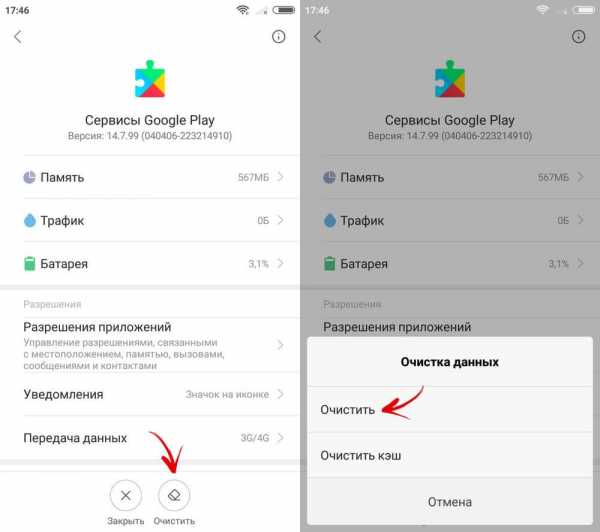
Play Market — официальный магазин, позволяющий совершать покупку книг, музыки, фильмов и установку игр и приложений всем пользователям Android-устройств. Но при его использовании могут возникнуть проблемы, которые не дадут вам совершить то или иное действие. При появлении непреодолимой преграды на экране возникнет уведомление, в котором будет указан уникальный код ошибки, помогающий определить причину возникновения проблемы.
Когда может появиться ошибка
Ошибка в Play Market может появиться когда угодно, но в данной статье будут рассмотрены только те, которые возникают при загрузке, установке и обновлении приложений и игр. Данные ошибки имеют следующие номера: 2, 3, 7, 8, 11, 18, 19, 20, 24,103, 104, 105, 110, 198.
Язык, на котором будет отображаться ошибка, будет зависеть от того, какая страна указана в вашем Google-аккаунте
Фотогалерея: ошибки, возникающие в Play Market
- Иногда ошибка 18 выскакивает при недостаточном объёме свободной памяти на устройстве
- Ошибка 24 появляется при некорректной установке
- Одна из причин ошибки 20 — отсутствие надёжного интернет-соединения
- В большинстве случаев ошибка 110 возникает при работе с устройствами, которые имеют обновленную версию операционной системы либо недавно установленную пользовательскую прошивку
Причины возникновения ошибки
Причиной для возникновения каждой из ошибок могут стать следующие причины:
- соединение с серверами Play Market было разорвано из-за нестабильной сети Wi-Fi или разрыва мобильного интернет-соединения;
- файлы магазина были повреждены вирусом или неаккуратными действиями пользователя;
- на устройстве кончилась свободная память, отведённая под программы и приложения;
- в Play Market скопилось слишком много временных файлов, мешающих его работе.
Как устранить проблему
Если во время установки, загрузки или обновления приложения или игры процесс прервался и появилась ошибка с одним из вышеперечисленных номеров, то выполняйте все нижеприведенные инструкции поочередно, пока проблема не исчезнет. Сначала будут описаны самые простые и быстрые, но не менее действенные способы устранения ошибки.
Перезагрузка устройства
Перезагрузка устройства вызовет принудительный перезапуск всех фоновых процессов и приложений, что, в свою очередь, приведёт к возобновлению их стабильной работы.
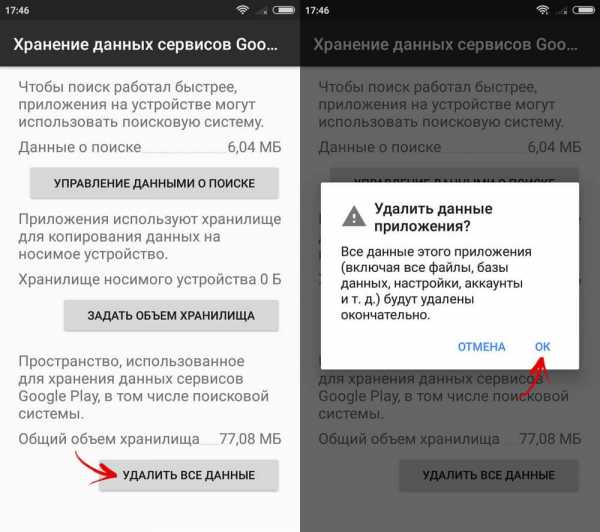 Перезагружаем устройство
Перезагружаем устройствоПроверка памяти
Перед тем как приступить к решению проблемы, убедитесь, что на устройстве есть достаточно свободного места для устанавливаемого или обновляемого приложения.
- Откройте приложение «Настройки».
 Открываем «Настройки»
Открываем «Настройки» - Перейдите к разделу «Память».
 Открываем раздел «Память»
Открываем раздел «Память» - Дождитесь, пока устройство автоматически подсчитает, сколько свободного места осталось на вашем устройстве на данный момент.
 Проверяем количество свободной памяти
Проверяем количество свободной памяти - Если места мало, а в ваш телефон или планшет вставлена карта памяти, то можете поменять основную память с внутренней на MicroSD.
 Изменяем основную память
Изменяем основную память
Проверка интернет-соединения
Попробуйте скачать любое другое приложение или открыть страницу в браузере, чтобы убедиться в том, что соединение с интернетом стабильно. Если всё в порядке, то выполняем следующие инструкции, если проблема оказалась в интернет-соединение, то уже надо решать, как починить его, а не Play Market.
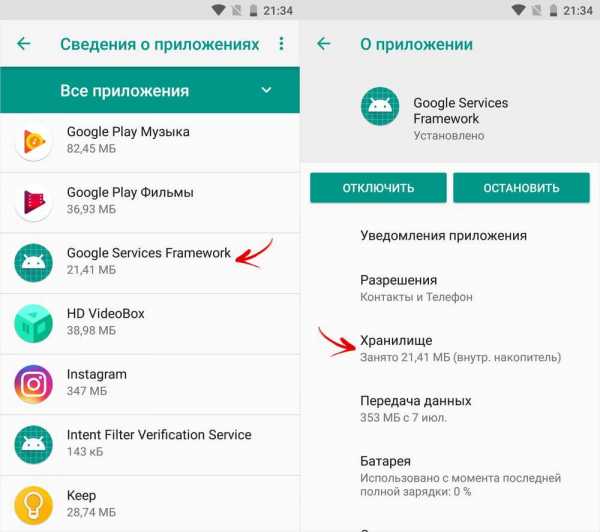 Открываем браузер, чтобы проверить интернет-соединение
Открываем браузер, чтобы проверить интернет-соединениеОтключение антивируса
Если на вашем устройстве установлен какой-либо антивирус, то запустите его и деактивируйте защиту на некоторое время. Попробуйте совершить действие, которое вызывало ошибку. Если проблема решилась, то удалите этот антивирус и попробуйте использовать любой другой. Если же ошибка появилась снова, переходите к нижеприведённым инструкциям.
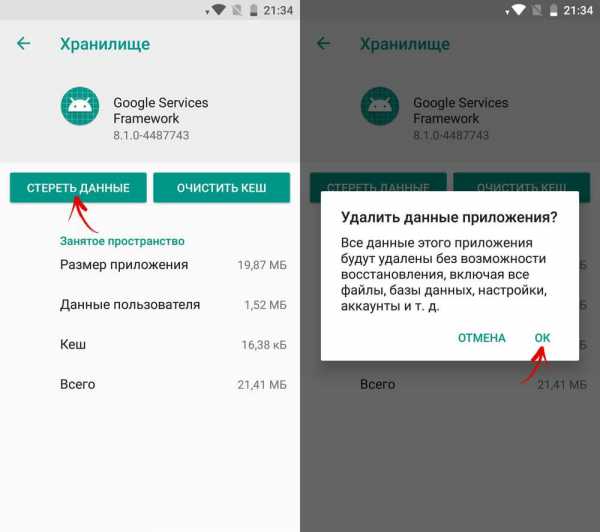 Отключаем защиту
Отключаем защитуОчистка кэша
Кэш — специальное пространстов на вашем гаджете, отведённое под временные файлы, появляющиеся на устройстве после просмотра видео, прослушивания музыки и использования различных программ, в том числе и Play Market. Иногда большое количество данных на кэше может привести к некорректной работе магазина. В этом случае его необходимо очистить:
- Находясь в настройках устройства, перейдите к разделу «Память».
 Переходим в «Память»
Переходим в «Память» - Пролистайте страницу вниз и нажмите на кнопку «Кэш».
 Нажимаем кнопку «Кэш»
Нажимаем кнопку «Кэш» - Подтвердите действие.
 Подтверждаем очистку кэша
Подтверждаем очистку кэша
Ручная остановка сервисов
Если ошибка не устранилась после освобождения памяти и удаления кэша, то проблема кроется в самом приложении Play Market. Первое, что стоит попробовать — отключить и остановить всё, что связано с работой магазина.
- Открываем приложение «Настройки».
 Переходим в приложение «Настройки»
Переходим в приложение «Настройки» - Переходим к разделу «Приложения».
 Переходим к «Приложениям»
Переходим к «Приложениям» - Переходим к подразделу «Все».
 Переходим к подразделу «Все»
Переходим к подразделу «Все» - Ищем в общем списке Play Market и открываем его персональные настройки.
 Выбираем Play Market
Выбираем Play Market - Последовательно нажимаем кнопки «Остановить» и «Отключить».
 Нажимаем кнопки «Отключить» и «Остановить»
Нажимаем кнопки «Отключить» и «Остановить» - Возвращаемся к общему списку и переходим к настройкам Google Service Framework.
Используем кнопки «Остановить» и «Отключить».
- Настройки Google Service FrameworkВ настройках Google Service Framework нажимаем кнопки «Остановить» и «Отключить»
- Опять возвращаемся к списку и переходим к приложению «Сервисы Google Play».
 Выбираем сервис Google Play
Выбираем сервис Google Play - Последовательно нажимаем те же кнопки: «Остановить» и «Отключить». Теперь пытаемся заново открыть магазин и сделать то, что раньше не получалось из-за ошибки.
 Нажимаем кнопки для остановки и отключения приложения
Нажимаем кнопки для остановки и отключения приложения
Ручная очистка данных и кэша
Если принудительная остановка всех сервисов, связанных с Google Play, не помогла, то необходимо очистить данные и кэш всех этих сервисов:
- В настройках устройства перейдите к разделу «Приложения».
 Переходим в раздел «Приложения»
Переходим в раздел «Приложения» - Перейдите к общему списку приложений, открыв подраздел «Все».
 Переходим к списку всех приложений на смартфоне
Переходим к списку всех приложений на смартфоне - Отыщите в списке Play Market и откройте подробную информацию о нём.
 Открываем информацию о Play Market
Открываем информацию о Play Market - Последовательно нажмите кнопки «Остановить», «Стереть данные» и «Очистить кэш».
 Нажимаем кнопки «Остановить», «Стереть данные» и «Очистить кэш»
Нажимаем кнопки «Остановить», «Стереть данные» и «Очистить кэш» - Вернитесь к общему списку, перейдите к информации о Google Service Framework и проделайте с ним то же самое, что и с самим Play Market.
 Нажимаем нужные кнопки
Нажимаем нужные кнопки - Повторите те же действия и с сервисами Google Play, а потом проверьте, пропала ли ошибка или нет.
 Останавливаем сервис Google Play и очищаем кэш
Останавливаем сервис Google Play и очищаем кэш
Видео: как очистить кэш Play Market
Откат обновлений Play Market
Возможно, ошибка появилась в результате неудачного обновления приложения, которое привело к повреждению файлов. В этом случае стоит удалить все обновления Play Market, откатив его до самой ранней доступной версии.
- Открываем приложение «Настройки».
- Переходим к разделу «Приложения».
- Переходим к подразделу «Все».
- Открываем подробную информацию об Play Market.
- Нажимаем кнопку «Удалить обновления». Готово, версия приложения измениться на 1.x.x. После первого запуска Play Market последняя версия приложения закачается и установится автоматически.
 Нажимаем кнопку «Удалить обновления»
Нажимаем кнопку «Удалить обновления»
Смена аккаунта Google
Может быть так, что в устройстве нарушена синхронизация с вашим аккаунтом Google. Чтобы восстановить её, необходимо заново войти в свою учётную запись:
- В настройках устройства переходим к разделу «Аккаунты».
 Переходим к разделу «Аккаунты»
Переходим к разделу «Аккаунты» - Нажимаем на логотип Google.
 Нажимаем на Google
Нажимаем на Google - Нажимаем на свой уникальный логин.
 Нажимаем на свой логин
Нажимаем на свой логин - Нажимаем кнопку «Удалить аккаунт» и подтверждаем действие.
 Нажимаем кнопку «Удалить аккаунт»
Нажимаем кнопку «Удалить аккаунт» - Теперь заново входим в свой аккаунт, используя логин и пароль.
 Входим в аккаунт заново
Входим в аккаунт заново
Видео: как сменить аккаунт
Сброс контента и настроек
К данному способу следует прибегать только в крайнем случае, когда ничего из вышеперечисленного не помогло. Главный минус сброса контента и настроек — все параметры, изменённые вами со дня активации устройства, и весь контент, содержащийся в памяти устройства, будет безвозвратно утеряны. Использовать откат до заводских настроек нужно, когда ошибка в Play Market возникает из-за проблем, вызванных операционной системой. Система, в свою очередь, работает некорректно из-за изменений, внесённых в неё при помощи изменённых настроек и установленных приложений. Перед тем как приступать к сбросу, обязательно скачайте всю важную информацию, хранящуюся на вашем телефоне или планшете, на другой носитель, а также вытащите сим-карту и карту памяти из устройства, чтобы в процессе сброса они случайно не были повреждены.
- В настройках устройства перейдите к разделу «Восстановление и сброс».
 Переходим к разделу «Восстановление и сброс»
Переходим к разделу «Восстановление и сброс» - Выберите функцию «Сброс настроек» и подтвердите действие. Теперь от вас требуется только дождаться окончания процесса.
 Нажимаем кнопку «Сброс настроек»
Нажимаем кнопку «Сброс настроек»
Особенности устранения ошибки для разных версий Android
Есть ещё одна причина, по которой может возникнуть ошибка с одним из вышеперечисленных номеров — устаревшая версия прошивки или слишком старая модель телефона. Если для второй причины есть только одно решение — купить новое устройство, которое будет поддерживать желаемое вами приложение, то для первой причины есть другое решение — обновление программного обеспечения.
- Находясь в настройках устройства, переходим к разделу «О телефоне».
 Переходим к разделу «О телефоне»
Переходим к разделу «О телефоне» - Переходим к подразделу «Обновление системы».
 Переходим в подраздел «Обновления системы»
Переходим в подраздел «Обновления системы» - Нажимаем кнопку «Проверить обновления» и ожидаем, пока устройство автоматически проверит наличие доступных обновлений, и предложит вам их установить. Начинаем загрузку и установку. Дожидаемся окончания процесса. Ни в коем случае не прерывайте его, иначе прошивка установится некорректно, а устройство из-за этого превратится в кирпич.
 Нажимаем кнопку «Проверить обновления»
Нажимаем кнопку «Проверить обновления»
Видео: как проверить обновление системы Андроид
https://youtube.com/watch?v=Uu3Rgr2RzKA
Итак, если в Play Market появляется ошибка с кодом 2, 3, 7, 8, 11, 18, 19, 20, 24,103, 104, 105, 110 или 198, то необходимо исправить её вручную. Сделать это можно следующими способами: перезагрузить устройство, настроить подключение к интернету, остановить все приложения, связанные с Google Play, а также очистить их кэш и данные, обновить версию прошивки. Но единственное, что поможет вам в ста процентах случаев — это сброс настроек и контента, так как при заводских настройках сбой в приложении произойти не может.
Оцените статью:(0 голосов, среднее: 0 из 5)
Поделитесь с друзьями!skesov.ru
Не работает Гугл Плей Маркет — произошла ошибка в приложении. Что делать?!

Абсолютно всем обладателям телефонов и планшетов на Андроиде знакомо, пожалуй, главное приложение, на котором завязаны все остальные программы в этой операционной системе. Это конечно же Google Play Market. Если Вы активно ставите разный софт и игры, то, скорее всего, хоть раз, но встречались с одной из ниже перечисленных ошибок. Пугаться их не стоит — все они устранимы, хотя в некоторых случаях Вы можете потерять данные, сохранённые в памяти планшета или смартфона.
Все предложенные мной решения основаны на моём личном опыте и опыте моих друзей и знакомых, поэтому 100% гарантии на любой случай я дать не могу. Ситуации бывают хоть и сходи в целом, но всё же могут различаться. Поэтому, если вдруг Вы устранили какую либо из этих проблем своим способом — напишите в комментариях и Ваш совет тоже кому-нибудь поможет.
Ошибка 24 (error 24 «installation unssuccesful error», «installation unssuccesful error»)
Для устранение такой проблемы — подключите телефон к компьютеру, и в папках data/data и sdcard/android/data/data удалите файлы приложения, которое не удаётся поставить. После этого перезапустите систему и проверьте работу магазина. Не помогло — попробуйте очистить кеш Google Play Маркет, выключить телефон, извлечь карту памяти, включить телефон и поставить приложение на внутреннюю память.
так же вот очень неплохое видео по теме:
Ошибка 25 (error 25)
Появляется в случае блокировки установки программы имеющимся антивирусом. Просто остановите его работу и попробуйте запустить установку проги снова.
Ошибка 26 (error 26)
Всё то же самое, что и в предыдущем случае.
Ошибка 101 (error 101, «Не удалось загрузить приложение»)
Решается с помощью очистки данных. Для этого нужно зайти в «Настройки»->»Приложения» и найти там Google Play Market:
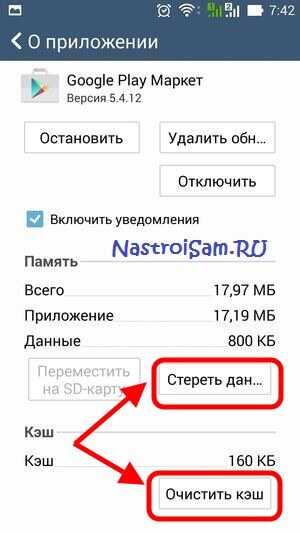
Заходим и нажимает кнопку «Очистить кэш», а за ней — «Очистить данные». Затем то же самое делаем и с Сервисами Google Play.
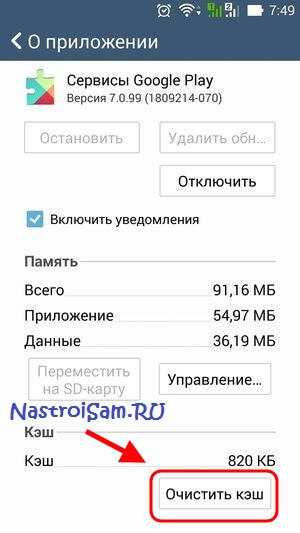
Перезагрузите аппарат и проверьте работу Плей Маркета.
Если не помогло, тогда снова идём в настройки и удаляем аккаут Гугл. Перезагружаемся и снова вводим учетную запись.
Ошибка 403 (error 403)
Подробное решение проблемы я уже описывал здесь.
Чаще всего возникновение ошибки 403 связано с недостатком свободной памяти. Попробуйте удалить лишние приложения, либо перенести их на карту памяти.
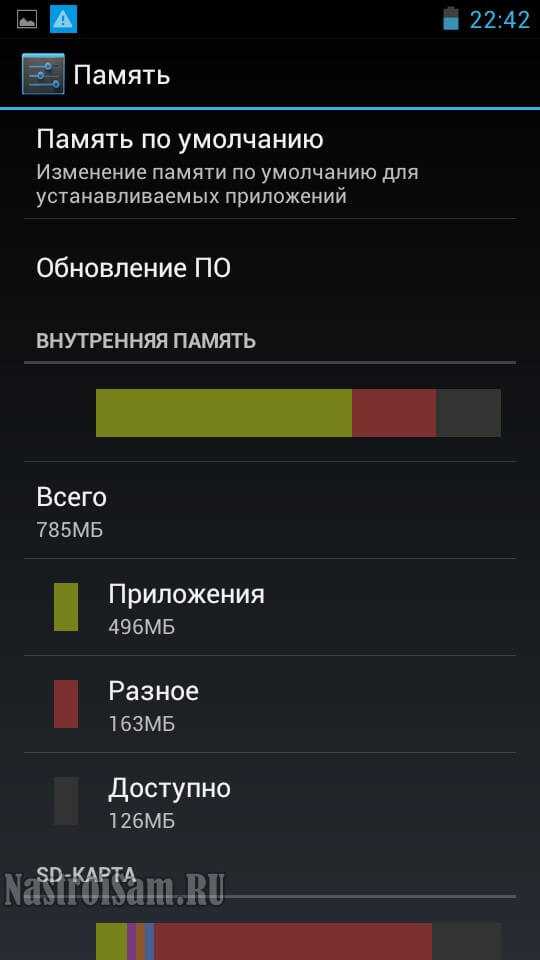
Вторая возможная причина — проблемы с синхронизацией аккаунта. Особенно если на устройстве используются две учетные записи Гугл. Отключите обе, перезагрузите телефон или планшет, и подключите один из аккаунтов. Главное, чтобы он был 100% рабочим.
Ну и третий вариант решение проблемы — чистка кеша Плей Маркета и сервисов Гугл Плей.
Ошибка 413 (error 413)
Первым делом — чистим кэш Play Market, Сервисов Гугл и, на всякий случай, используемого браузера.
Ошибка 413 частый спутник в случае использования для доступа в Интернет прокси-сервера. Поэтому стоит попробовать подключиться у друзей или к публичной сети без прокси и проверить работу магазина приложений Андроида.
Ошибка 481 (error 481)
Для решения — попробуйте зайти в «Настройки»->»Аккаунты»->»Google» и удалите существующую учетную запись. После этого — перезагрузитесь и попробуйте ввести его вновь. Если не поможет — зарегистрируйте новый.
Ошибка 491 (error 491)
Для того, чтобы убрать ошибку 491 на Вашем планшете или телефоне — сначала очистите кеш и удалить данные у компонента “Сервисы Google Play”, после чего перезапустите устройство. Проверьте установку приложений и, если ошибка не устранилась, то зайдите в «Настройки»->»Аккаунты и Синхронизация» и удалите существующий аккаунт Гугл. Снова перезагрузитесь и создайте новую учетную запись.
Ошибка 492 (error 492)
Об этой проблеме я уже подробно рассказывал тут. Проблема связана с виртуальной Java-машиной Dalvik. Если простая очистка кеша и данный у Плей Маркет и Сервисов Гугл не помогает, то придётся либо сбрасывать полностью планшет или телефон к заводским параметрам, либо, по возможности, загружаться в режиме ClockWorkMod Recovery и делать там wipe cache/dalvik cache для полной очистки Далвик-кеша.

Само-собой, перед этим важную информацию с телефона лучше сохранить.
Ошибка 495 (error 495)
Причин для появления ошибки 495 может быть две. Первая — файла приложения просто нет в Плей Маркете (разработчик мог его оттуда убрать в силу каких-либо причин).
Второй вариант — сбой работы Диспетчера загрузок. Идём в «Настройки» ->»Приложения»->»Все» и находим там Диспетчер загрузок:
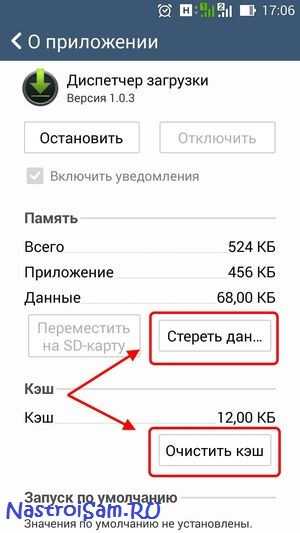
Нажимаем кнопку «Очистить кэш», затем — «Стереть/Удалить данные».
Перезагружаем Андроид и проверяем.
Ошибка 498 (error 498 )
Очень часто данная ошибка сигнализирует о проблемах с доступом в Интернет. Попробуйте переподключиться заново. В случае, если Вы подключены через 3G-модуль — отключите его и попробуйте через WiFi. И наоборот. Попробуйте выйти через другую Вай-Фай сеть.
Не помогло? Тогда чистим кеш Play Market и пробуем снова.
В случае, когда и это не помогает, то может быть системе не хватает места под кэш. Тогда придётся опять же или делать телефону «Factory Reset» (полный сброс), или пробовать загружаться в режиме Recovery или ClockWorkMod и делать Wipe Cache Partition.
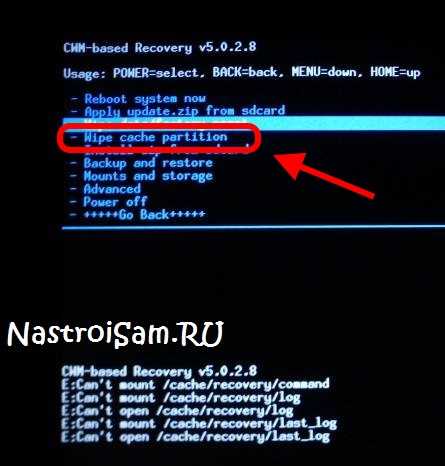
Примечание — очень редко, но случалось и такое, что ошибка 498 появлялась при проблемах на стороне самого магазина приложений. Тогда стоит просто подождать минут 20-30 и попробовать запустить установку или обновление программы снова.
Ошибка 500 (error 500)
Такое сообщение Вы можете увидить в двух случаях — либо на строне Гугл проблемы, либо у Вас сбоит Интернет-подключение. Если работаете через WiFi, то попробуйте выйти через другую сеть. Если же через 3G/4G, то удалите используемые настройки доступа в разделе «Сети»-«Ещё»-«Мобильная сеть»-» Точки доступа (APN)» и перезагрузитесь. После этого APN должна сама снова появится.
Ошибка 504 (error 504)
Не удаётся установить или обновить приложение. Возможных решений два. Первое — идём в «Настройки»->»Приложения»->»Все», где чистим кеш и удаляем данные в Плей Маркет, Сервисов Гугл Плей и Google service framework.
Второе решение — удаляем аккаунт Google.
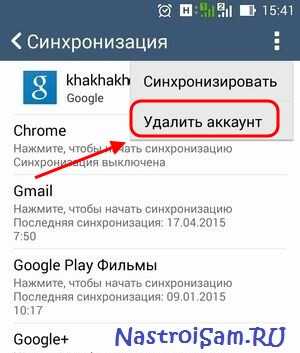
Затем опять чистим кеш и удаляем данные для вышеперечисленных приложений, после чего перезагружаем смартфон и добавляем аккаунт обратно.
Ошибка 911 (error 911)
Начните с того, что переподключитесь к Интернету. Особенно, если работаете через WiFi. Попробуйте удалить сеть и подцепиться к ней заново. Попробуйте зайти через браузер на play.google.com. Если этот адрес недоступен — корень проблемы в Вашей сети доступа. Попробуйте сменить способ подключения — если работает через Вай-Фай, то подцепитесь через 3G, и наоборот.
В противном случае — идём в «Настройки»->»Приложения»->»Все», находим там Google Play Маркет, нажимаем кнопку Остановить, затем “Очистить кэш” и “Очистить данные”. Перезагружаем свой телефон или планшет и проверяем. Ошибка 911 должна устраниться. Можно так же попробовать удалить обновления магазина приложений.
Ошибка 919 (error 919 » Неизвестный код ошибки во время установки приложения», «Неизвестный файл пакета»)
Когда при установке программы на Android у Вас появляется ошибка 919, то в большинстве случаев это означает что закончилась свободная память. Поэтому, начните с того, что зайдите в раздел «Настройки»->»Память» и посмотрите насколько загружена внутренняя память и SD-карта. Если места нет и там, и там, то нужно провести подробный аудит установленных программ и поудалять лишнее. Если на карте памяти есть свободное место, то можно попробовать ряд приложений перенести на SD-карту:
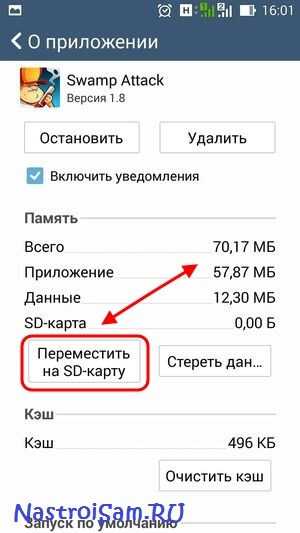
Не помогло? Тогда полностью обнуляем данные магазина приложений — заходим в «Настройки»->»Приложения»->»Все», находим «Плей Маркет» и очищаем кеш, удаляем данные и обновления.
Ошибка 920 (error 920)
Методика решения такая же, как и в случае ошибки 911 — пробуем включать/выключать WiFi, чистить кеш, удалять данные.
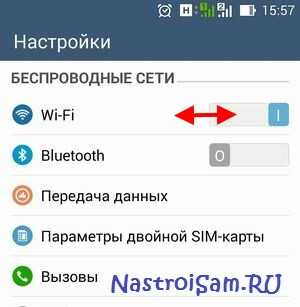
Не поможет — попробуйте удалить аккаунт Гугл, перезапустить девайс и добавить учётку заново.
Ошибка 921 (error 921)
Если такое случилось когда вы запустили установку сразу нескольких приложений, то перезагрузите аппарат и запустите установку по одному приложению. Если не поможет, то для того, чтобы убрать ошибку 921 в Android нужно зайти в «Настройки»->»Приложения»->»Все» и найти там Google Service Framework:
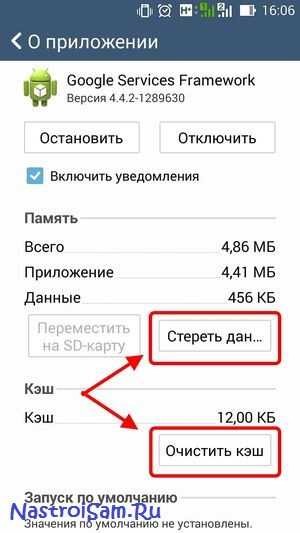
Нажмите сначала кнопку «Очистить кэш», затем — «Стереть данные». То же самое надо проделать с Google Play и перезагрузиться.
Ошибка 923 (error 923)
При появлении этой ошибки начните с того, что проверьте наличие свободного места во Внутренней памяти аппарата. Если место есть, тогда пробуйте очищать кэш Диспетчера загрузок, Play Market и Google Service Framework. Если есть возможность загрузиться в Recovery-режиме или ClockWorkMod и найдите там пункт «Wipe cache partition».
Следующим шагом пробуйте удалять аккаунт и перезагружаться.
Если не поможет и это, единственный выход — полный сброс к заводским параметрам.
Ошибка 927 (error 927)
Это ошибка в Гугл Плей может появиться при попытке установки приложения в момент обновления самого магазина. Поэтому начните с того, что подождите минут 15-20 и попробуйте снова. Если ситуация не меняется, то идём в настройки аппарата, выбираем раздел «Приложения»>»Все» и находим там Google Play. Удаляем всё — кеш, данные и обновления. После чего перезагружаемся и снова пробуем чего-нибудь установить.
Ошибка 941 (error 941)
Для решения проблемы надо зайти в Приложения и остановить работу Google Play. Затем удаляем кеш и обновления. Затем то же самое делаем с Диспетчером загрузок и Google Framework. После этого — идём в «Аккаунты» и удаляем оттуда всё. Перезагружаем планшет или телефон. После запуска — добавляем новую учетку:

Заходим в Плей Маркет и проверяем.
Ошибка 942 (error 942)
Решение полностью аналогично предыдущей ошибке Гугл Плей.
Ошибка 960 (error 960)
Попробуйте сменить подключение к Интернету — с WiFi на 3G/4G, и наоборот.
Ошибка rh-01 (error rh-01)
Чтобы исправить ошибку rh-01 в Андроид нужно зайти в Приложения, найти Google Play Маркет и останавливаем его. затем нажимаем кнопку «Очистить кэш» и «Стереть данные». Затем то же самое делаем с «Google Services Framework» и «Диспетчер загрузок». После этого запускаем Маркет.На ошибку не обращаем внимание и перезапускаем аппарат.
Ошибки rpc ( Ошибка при получении данных с сервера: RPC:S -7:AEC-0, rpc:s-5:aec-0)
Решение:
Шаг 1. Идем в настройки, раздел «Приложения»->»Все». Находим приложение Google Play Маркет, чистим кеш и стираем данные.
Шаг 2. В разделе «Настройки»-> «Аккаунт»-> «Google» – удаляем имеющуюся учетную запись. Перезагружаемся.
Шаг 3. Создаём новый аккаунт Google, идём в Market и пробуем поставить софт.
Ну и в завершении статье — неплохое видео с просторов Ютуба — 3 способа починить Плей Маркет:
nastroisam.ru
Распространенные ошибки Google Play и как их устранить
С вами такое случалось? Находите интересное приложение и пытаетесь установить его, но, нажав кнопку “Установить”, получаете сообщение с ошибкой. Изрядно раздражает, не так ли? Поэтому, мы решили составить список распространенных ошибок, что они значат и как и устранить.Содержание
- Ошибка DF-BPA-09
- Ошибка 194
- Ошибка 495
- Ошибка 941
- Ошибка rh01
- Ошибка 504
- Ошибка 491
- Ошибка 498
- Ошибка 919
- Ошибка 413
- Ошибка 921
- Ошибка «Поврежден файл пакета»
- Ошибка 403
- Ошибка 923
- Ошибка 492
- Ошибка 101
- Ошибка 481
- Ошибка 927
- Ошибка 911
- Ошибка 920
- Ошибка -24
- Ошибка pc:aec:0
- Ошибка RPC:S-3
- Ошибка 975
- Ошибка 963
- Ошибка 944
- Ошибка 940
- Ошибка 924
- Ошибка 906
- Ошибка 905
- Ошибка 505
- Ошибка 501
- Ошибка 497
- Ошибка 110
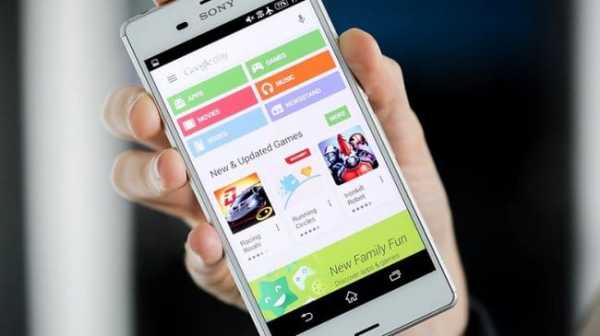
Решения подобных проблем основаны в первую очередь на собственном опыте, а также модераторов форума их читателей. Если вы столкнулись с другими проблемами в Google Play, опишите их в комментариях ниже, и мы постараемся помочь.
Ошибка DF-BPA-09 (Ошибка при обработке покупки)
Ошибка при обработке покупки случается довольно часто, когда вы пытаетесь скачать приложение. Проблема не уходит сама собой, поэтому вам необходимо открыть настройки.
Решение:
Эта ошибка связана именно с Google Play, так что мы надеемся, что ее исправят в ближайшее время. Тем временем, сделайте следующее:
- Откройте “Настройки” на вашем устройстве.
- Перейдите в раздел “Приложения”, а затем в “Диспетчер приложений”.
- Перейдите во вкладку “Все”.
- Найдите в списке “Google Play Framework” и нажмите по нему.
- Очистите данные приложения, нажав соответствующую кнопку.
Если и это не помогло, тогда перейдите на веб-сайт Google Play с компьютера и установите нужное приложение из него.
Код ошибки 194
Ошибка возникает, когда вы пытаетесь скачать игры или программы с Google Play Маркета.
Решение:
Чтобы избавиться от этой ошибки, вам необходимо очистить данные приложения “Сервисы Google Play”.
- Откройте приложение Настройки > Приложения > Диспетчер приложений.
- Переместитесь во вкладку “Все” и найдите “Сервисы Google Play”.
- Нажмите по нему, а затем очистите данные.
- Повторите этот процесс, но на этот выберите в списке приложений “Google Play Маркет”. А теперь повторите попытку установки приложения.
Если это не решило данной проблемы, тогда попробуйте обновить сам магазин приложений, загрузив последнюю версию этой ссылке.
Код ошибки 495
Проблема возникает при загрузке и обновлении приложений.
Решение:
Удалите данные Google Play Маркета в Настройках > Приложения > Диспетчер приложений > Все > Google Play Маркет. Так же удалите данные Google Services Framework.
Удалите аккаунт Google на вашем устройстве, перезагрузите устройство и добавьте его снова.
Код ошибки 941
Прерывание процесса обновления.
Решение:
Перейдите в Настройки > Приложения >Диспетчер приложений > Все > Google Play Маркет и нажмите кнопки очистить данные и очистить кэш. В том же самом разделе найдите “Диспетчер загрузки” и очистите данные и кэш этой программы. Попробуйте повторить обновление.
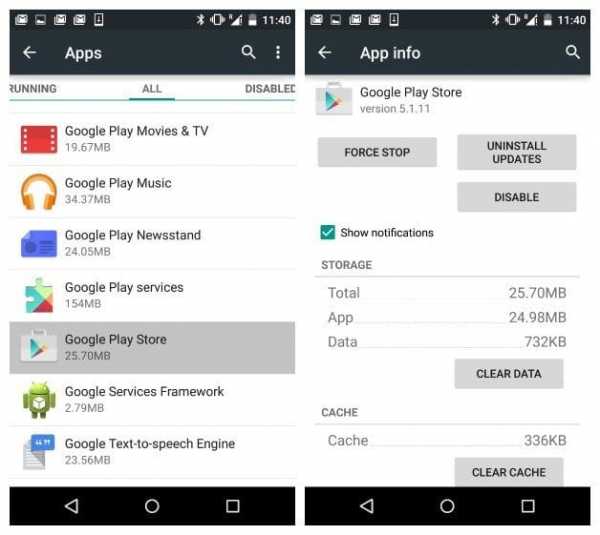
Код ошибки rh01 или rpc:s-5:aec-0
Ошибка при получении информации с сервера.
Решение:
Перейдите в Настройки > Приложения > Диспетчер приложений > Все > Google Play Маркет и очистите кэш и данные. Повторите эту процедуру с Google Services Framework.
Еще одно решение:
Попробуйте удалить существующий Gmail-аккаунт, перезагрузить устройство, а затем а добавить.
Код ошибки 504
Приложение не может быть загружено из-за ошибки.
Решение:
Просто очистите данные и кэш приложений Google Play Маркет и Google Services Framework из настроек. Перейдите в раздел Приложения” > Диспетчер приложений > Все и найдите их.
Еще одно решение:
Попробуйте удалить аккаунт Gmail.
Код ошибки 491
Загрузки и обновления приложений невозможны.
Решение:
Удалите ваш аккаунт Google, перезагрузите устройство и добавьте заново. Далее перейдите в “Настройки”, откройте в разделе “Приложения” пункт “Диспетчер приложений”. Во вкладке “Все” найдите Сервисы Google, и очистите их данные и кэш, а затем принудительно завершите работу приложения.
Код ошибки 498
Прерывание загрузок из Google Play Маркета.
Решение:
Проблема в том, что раздел кэша на вашем гаджете заполнен. Удалите ненужные приложения и файлы, а затем перезагрузитесь в режим рекавери. Для этого выключите устройство, а затем зажмите кнопки “Громкость вверх”, “Домой” и “Включения”. Этот режим позволяет очистить кэш и сделать полный сброс смартфона или планшета.
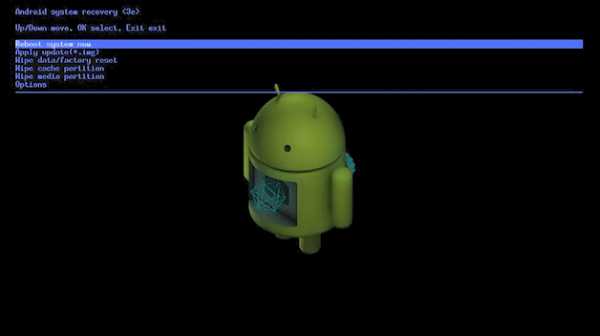
Выберите пункт “wipe cache partition”, используя кнопки регулировки громкости. Нажмите кнопку питания, чтобы подтвердить.
Код ошибки 919
Приложение закачалось и установилось, но не запускается.
Решение:
Проблема состоит в том, что на аппарате нет достаточного количества свободной памяти, по этому удалите ненужные данные, как музыка, вид приложения.
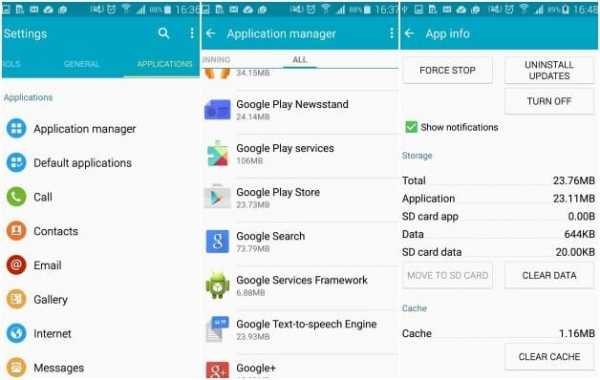
Код ошибки 413
Загрузка приложений или их обновление невозможно. Если вы используете прокси, запомните, что он может вызывать проблемы в работе Google Play Маркета.
Решение:
Найдите в настройках раздел “Приложения”, перейдите в “Диспетчер приложений”, а затем откройте вкладку “Все”. Найдите в списке приложения “Сервисы Google” и “Google Play Маркет”, и очистите их данные.
Код ошибки 921
Вы не можете установить программу или игру.
Решение:
Попробуйте сначала очистить данные и кэш Google Play Маркета, но если это не помогло, тогда удалите ваш аккаунт Google, перезагрузите телефон, а затем добавьте его снова.
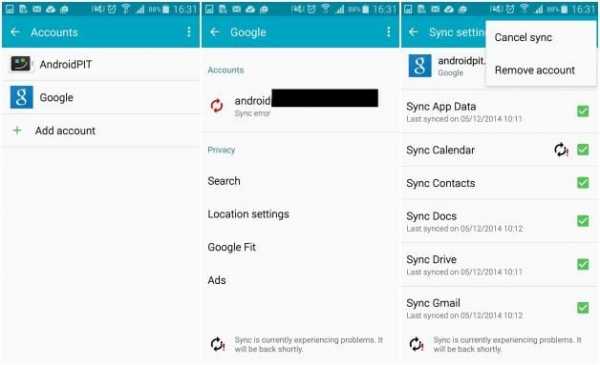
Поврежден файл пакета
Ошибка магазина приложений Google Play Маркета.
Решение:
Откройте “Настройки”, перейдите в раздел “Приложения”, затем в “Диспетчер приложений”. Во вкладе “Все” найдите приложение, вызывающее ошибку, и очистите его данные.
Еще одно решение:
Попробуйте установить приложение из веб-версии магазина или скачать его не через Wi-Fi-соединение, а мобильное.
Код ошибки 403
Загрузка невозможна, а запрос “недопустимый”. Обычно такое случается, когда два аккаунта Google используются для покупки приложений на одном устройстве.
Решение:
Войдите в Google Play Маркет с правильным аккаунтом Google. Удалите приложение, которое вызывало проблемы, и установите его еще раз, нажав кнопку покупки.
Второе решение:
Удалите настройки VPN. Для этого перейдите в Настройки > Другие настройки > VPN.
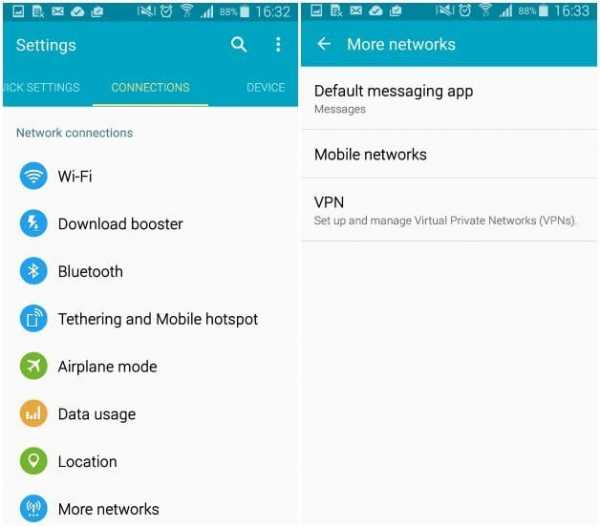
Третье решение:
Вам необходимо стереть полностью всю историю поиска, что можно легко сделать в Play Маркете самому, выбрав в настройках приложения “Очистить историю поиска”.
Четвертое решение:
Создайте новый аккаунт и войдите с его помощью в магазин приложений. Затем, переустановите это приложение.
Код ошибки 923
Загрузка невозможна: ошибка при синхронизации данных аккаунта или недостаточно кэш-памяти.
Решение:
Выполните удаление аккаунта Google и ненужных приложений. Следующим шагом станет полная очистка кэша через рекавери: выберите “wipe cache partition”, а затем перезагрузите устройство, нажав “reboot system now”. Не переживайте, ваши данные не удалятся. Добавьте аккаунт еще раз.
Код ошибки 492
Невозможно установить приложение по вине Dalvik-кэша.
Решение:
Все очень просто — очистите данные приложений “Сервисы Google” и “Google Play Маркета”. Для этого перейдите в раздел настроек “Приложения”, затем в “Диспетчер приложений” и переместитесь в последнюю вкладку, “Все”.
Обратите внимание: Если проблема не решилась, тогда необходимо очистить Dalvik-кэш. Запустите смартфон в режиме рекавери, сперва его выключив, а затем зажав кнопки “Громкость вверх”, “Домой” и “Питания”. В появившемся меню выберите пункт “wipe cache partition», используя кнопки регулировки громкости для перемещения, и подтвердите, нажав кнопку питания. В крайнем случае вы можете сделать полный сброс устройства.
Код ошибки 101
Нельзя установить программу, та как уже слишком много установлено.
Решение:
Удалите старые, неиспользуемые приложения.
Код ошибки 481
Присутствует проблема, связанная с вашим аккаунтом Google Play Маркета.
Решение:
Удалите ваш текущий аккаунт Google и добавьте другой.
Код ошибки 927
Загрузка невозможна, потому что обновляется Play Маркет.
Решение:
Подождите пару минут пока Google Play Маркет не обновится. Если проблема не исчезает, тогда перейдите в приложение “Настройки”, переместитесь в раздел “Приложения”, “Диспетчер приложений”, а затем перейдите во вкладку “Все”. Найди здесь приложения Сервисы Google и Play Маркет, и очистите их данные и остановите.
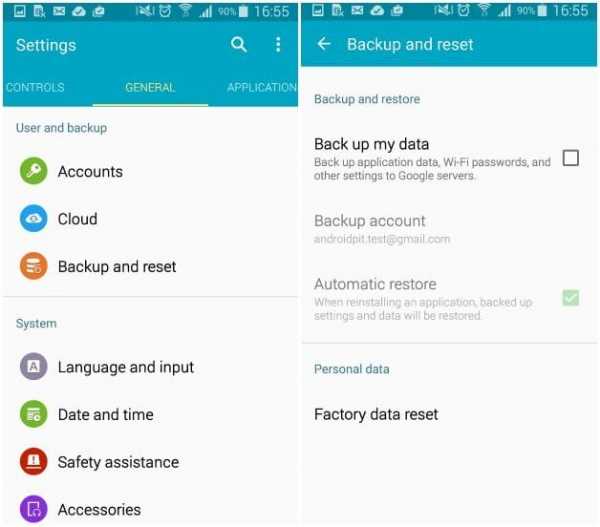
Код ошибки 911
Вы не можете скачать приложение.
Решение:
Для начала, попробуйте очистить данные сервисов Google. Если этого не сработало, тогда попытайтесь скачать программу, подключившись к другой сети Wi-Fi. Также можете попробовать загрузить ее, воспользовавшись мобильными данными.
Код ошибки 920
Невозможно скачать программу или игру.
Решение:
Выключите Wi-Fi и включите, а затем повторите попытку установки приложения. Очистите данные Google Play Маркета, удалите обновления и перезагрузите устройство.
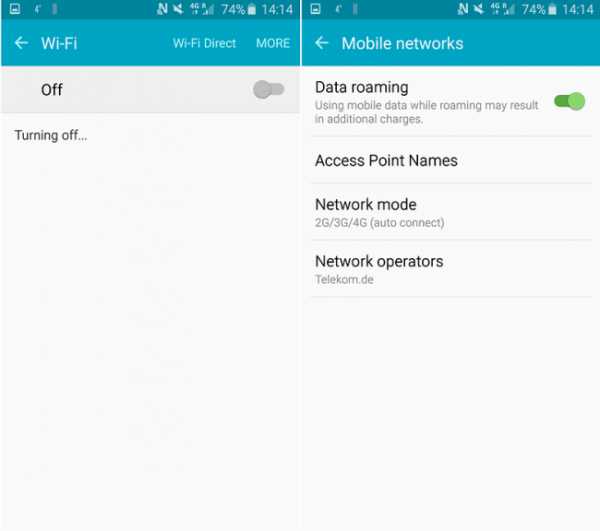
Еще одно решение:
Попробуйте удалить аккаунт Google, а потом перезагрузить смартфон и добавить снова. Также можете добавить другую учетную запись.
Код ошибки -24
Проблема неизвестна.
Решение:
Для устранения этой ошибки вам необходимы права суперпользователя. Установите Root Explorer, перейдите по адресу Data/data и найдите там папку с именем приложения, которое не скачивается. Удалите ее, и повторите попытку.
Код ошибки pc:aec:0]
Невозможно загрузить приложение.
Решение:
Удалите все синхронизированные аккаунты. Откройте настройки, перейдите в раздел с установленными приложениями, и найдите в списке всех Google Play Маркет. Удалите его данные и перезагрузите аппарат и попробуйте снова.
Код ошибки RPC:S-3
Невозможно загрузить приложение.
Решение:
Удалите учетную запись Google, затем добавьте ее снова. Также можете попробовать добавить альтернативный аккаунт.
Если у вас какая-либо другая проблема, тогда сообщите в комментариях, и мы постараемся вам помочь.
Обновлено 22.02.2017
Код ошибки 975 в Google Play
Хорошая новость в том, что ошибка 975 происходит очень редко, а плохая новость заключаются в том, что ее решения пока нет. Если вы столкнулись с этой проблемой, тогда свяжитесь с техподдержкой Google.
Код ошибки Google Play 963 в Google Play
С этой ошибкой сталкиваются преимущественно владельцы HTC One M8 и M9, когда пытаются установить что-то из магазина приложений Google Play или просто обновить приложение.
Первое решение
Попробуйте очистить кэш приложения Google Play Маркет, а также встроенного менеджера загрузок. Ищите эти программы в диспетчере приложений, где находятся все установленные приложения.
Второе решение
Если эта ошибка по-прежнему присутствует, тогда теперь попробуйте удалить обновления Google Play Маркета, а затем очистить его данные.
Третье решение
Отключите карту памяти microSD. Для этого откройте настройки, перейдите в раздел “Память”, а затем нажмите кнопку “Отключить”. Теперь запустите Play Маркет и попробуйте обновить/установить приложение снова. Если работает, то вы можете активировать microSD обратно.
Четвертое решение
Ошибка при обновлении может возникать из-за того, что приложение находится на карте памяти. Попробуйте перенести его обратно в память телефона, а затем обновите через маркет. Если процесс увенчался успехом, тогда вы можете перенести приложение обратно.
Код ошибки 944 в Google Play
Эта проблема возникает во время обновления приложений. Пользователи сталкиваются с ней, когда магазин приложений не работает, то есть проблема в серверах компании.
Решение
Зайдите в Play Маркет немного позже. Это временная проблема, так что вам необходимо просто немного подождать.
Код ошибки 940 в Google Play
Невозможно загрузить приложение.
Решение
Иногда достаточно лишь перезапустить телефон, но если ничего не изменилось, следуйте этой инструкции:
- Откройте “Настройки”, “Диспетчер приложений” и найдите в списке Google Play Маркет. Очистите кэш этого приложения.
- Здесь же найдите приложение “Менеджер загрузок” и очистите его данные.
- Сделайте то же самое с Google Services Framework, Chrome и Hangouts.
Код ошибки 924 в Google Play
Обычно происходит во время установки приложений с дополнительными данными, которые занимают больше свободного пространства в памяти телефона. Приложение загружается, но на экране появляется сообщение с ошибкой, из-за чего процесс прерывается.
Решение
Удалите установленные обновления приложения Google Play Маркет. После этого попробуйте скачать нужное приложения еще раз.
Код ошибки 906 в Google Play (для 906 и 963 решение такое же)
Эта ошибка в основном возникает на таких смартфонах, как HTC One M8 и M9 во время установки приложений или их обновления.
Решение
С проблемами в установке или обновлении приложений вам необходимо очистить кэш и данные Play Маркета. Если это не помогло, тогда нужно удалить его обновления. Если и это не убирает данной ошибки, то попробуйте отключить карту памяти и лишь тогда нужно повторить процесс установки/обновления.
Код ошибки 905 в Google Play
Трудности с загрузкой приложений или корректной установкой обновлений.
Решение
Откройте настройки и перейдите в раздел со всеми установленным на вашем телефоне приложениями. Найдите там Google Play Маркет и удалите обновления, а затем подождите несколько секунд. Потом дайте время на то, чтобы Маркет установил обратно эти обновления и тогда проблема должна исчезнуть.
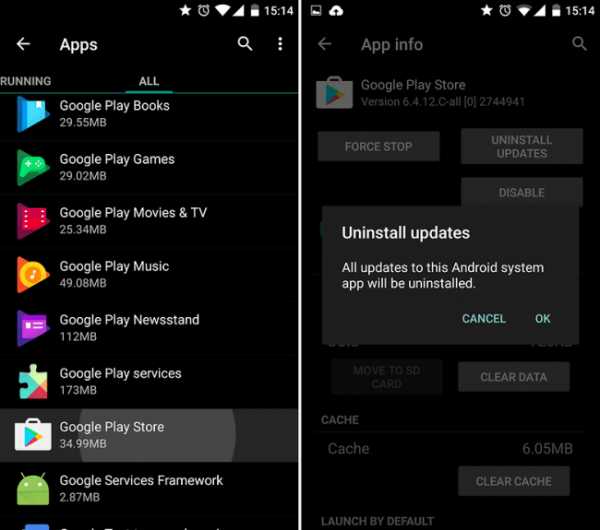
Код ошибки 505 в Google Play
Два или больше приложений с дублированными разрешениями.
Решение
Необходимо узнать какое приложение имеет такие же разрешения, как у того, что вы хотите установить и тогда нужно удалить его. Чтобы сделать это, вы должны найти APK-файл приложения, которое вы собираетесь установить, а затем попробовать восстановить его, используя инструмент Lucky Patcher. Он отобразит оповещение, где и будет название программы, с которым возникли проблемы. Его, как вы могли догадаться, необходимо удалить.
Код ошибки 501 в Google Play
Если вы не можете открыть Google Play Маркет или выполнить установку, тогда почти с уверенностью можно сказать у вас ошибка 501.
Решение
Для решения этой проблемы вам необходимо очистить данные этих приложений: Google Play Сервисы и Play Маркет. Также нужно удалить аккаунт Google, а затем перезагрузить телефон. Теперь можете добавить аккаунт снова, но подождите минут 5 пока все синхронизируется (просто не трогайте смартфон). После этого ошибка 501 не должна вас беспокоить.
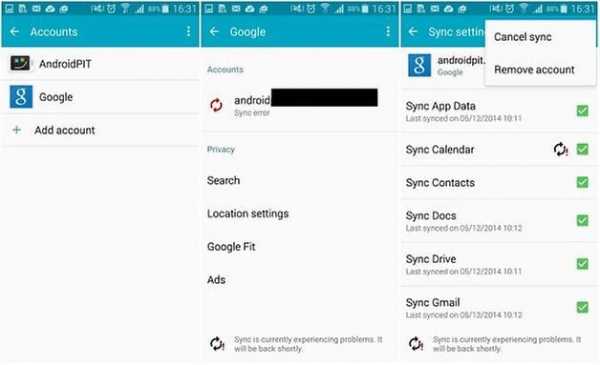
Код ошибки 497
Трудности с обновлением установленных приложений.
Первое решение
Очистите данные Маркета: откройте настройки, перейдите в раздел “Приложения”, а затем перейдите в меню всех приложений. Найдите магазин приложений от Google в списке и очистите данные, а также удалите обновления.
Второе решение
Отключите карту памяти через настройки памяти и тогда попробуйте обновить приложение, с которым возникает ошибка. Если не помогло или вы не пользуетесь microSD, тогда ознакомьтесь с третим решением.
Третье решение
К сожалению, этот способ требует права суперпользователя. С их помощью вы можете удалить системное приложение, которое не хочет обновляться. Установите из магазина приложений приложение Root Explorer, а затем в нем перейдите в системный раздел телефона (System/App). Здесь найдите приложение и удалите папку с ним.
Код ошибки 110 в Google Play
Приложение невозможно установить.
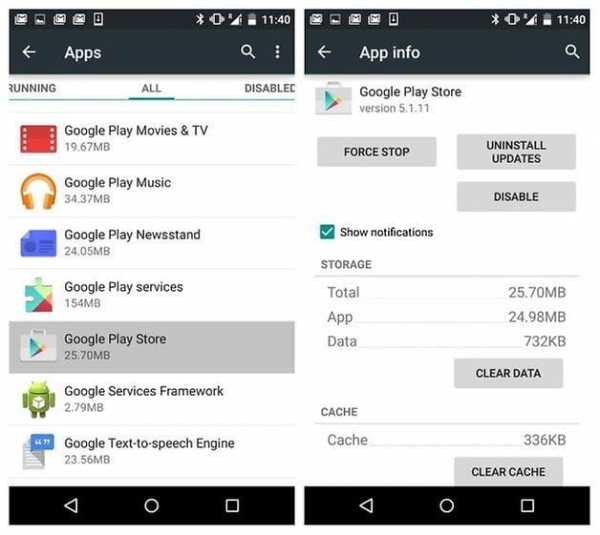
Решение
Просто очистите кэш Play Маркета. Если проблема не исчезла, тогда попробуйте установить приложение через веб-версию магазина приложений.
Также подписывайтесь на наши страницы Вконтакте, Facebook или Twitter, чтобы первыми узнавать новости из мира Samsung и Android.
nanoreview.net

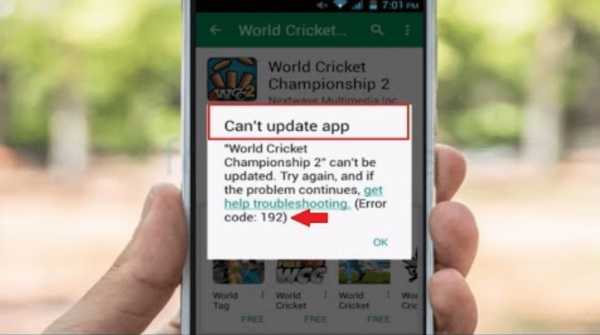
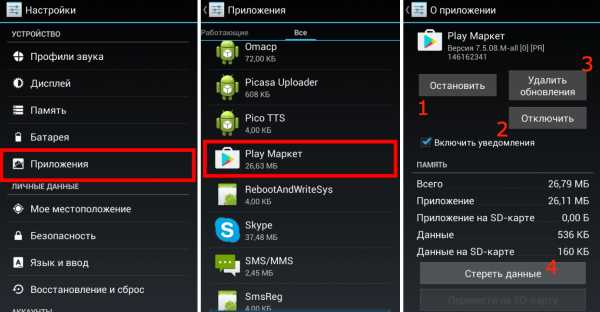

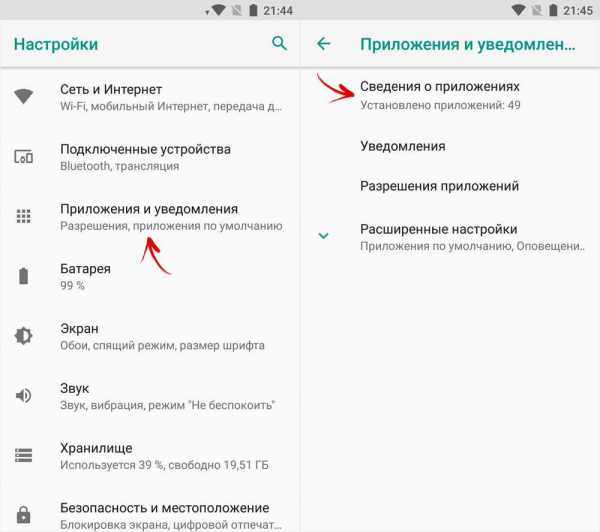
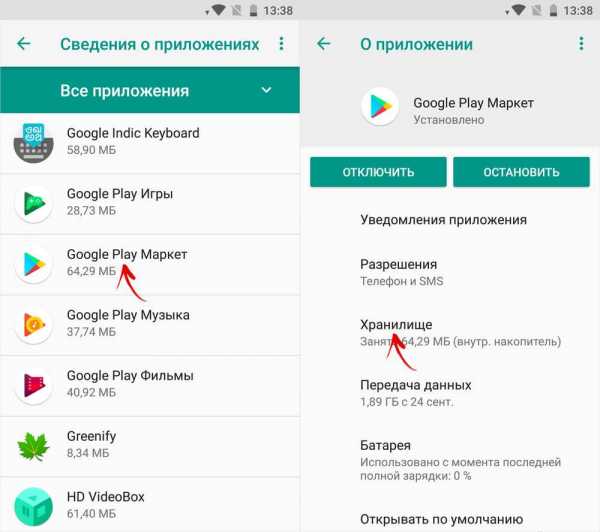
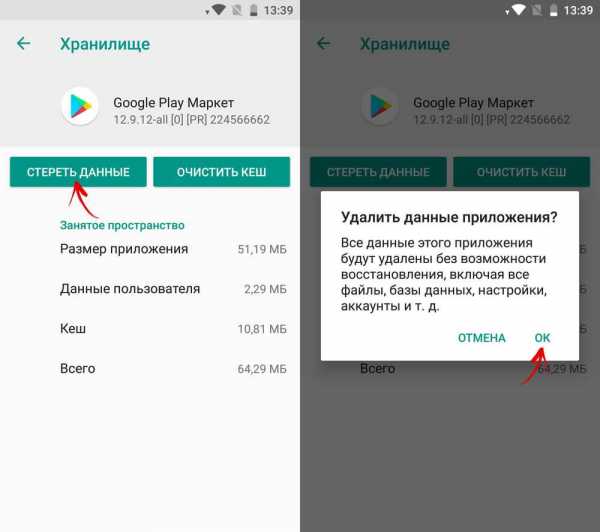
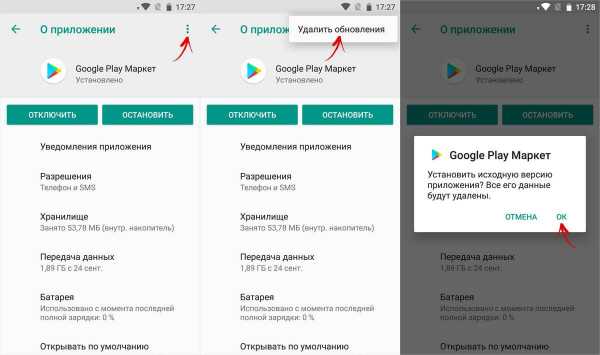
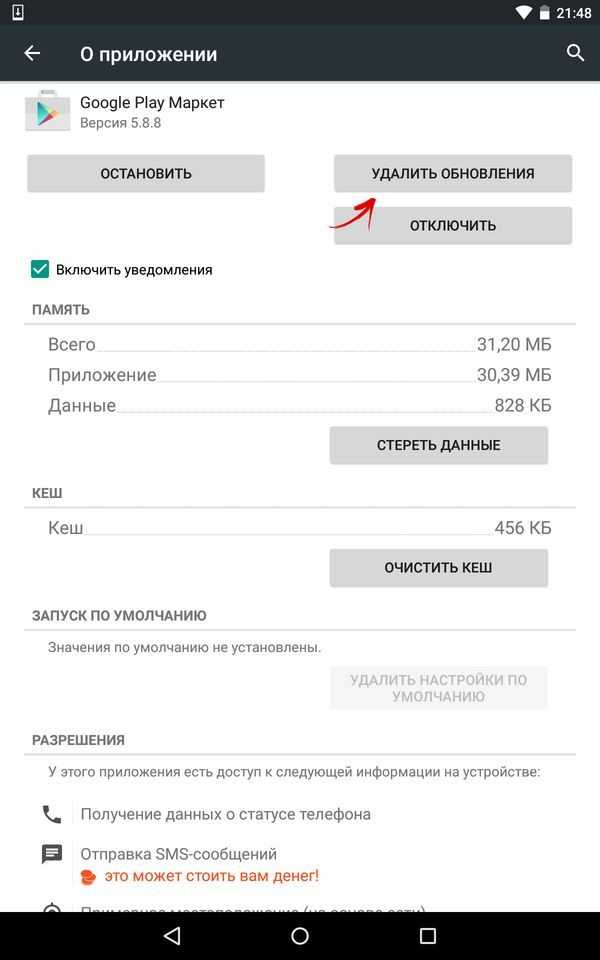


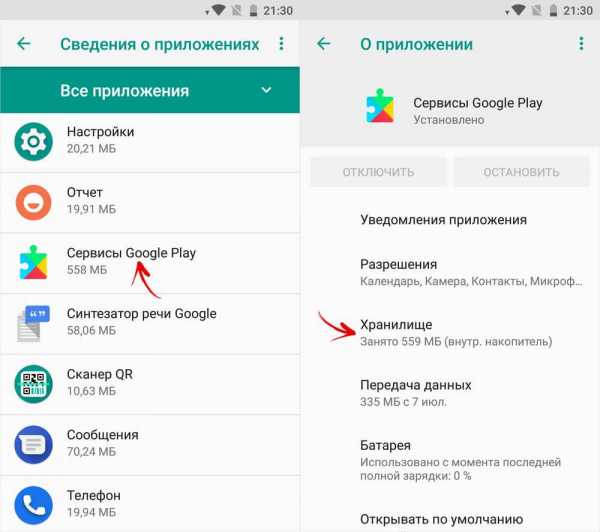
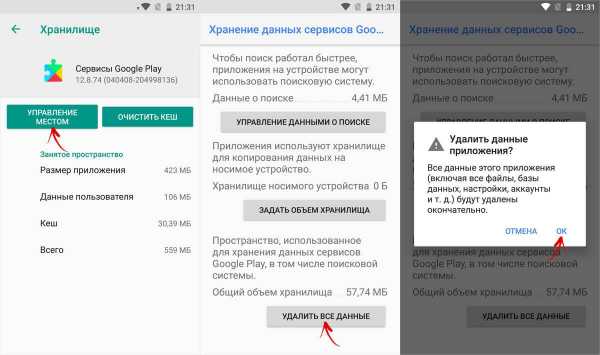
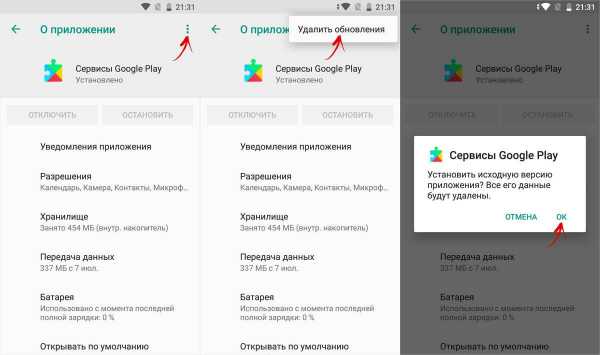 Открываем «Настройки»
Открываем «Настройки»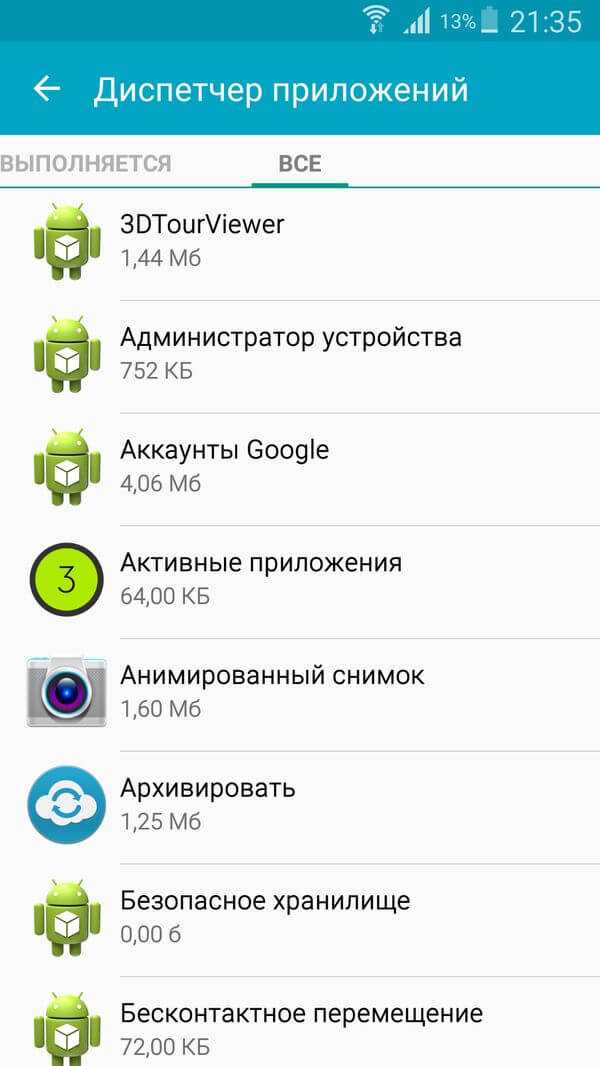 Открываем раздел «Память»
Открываем раздел «Память»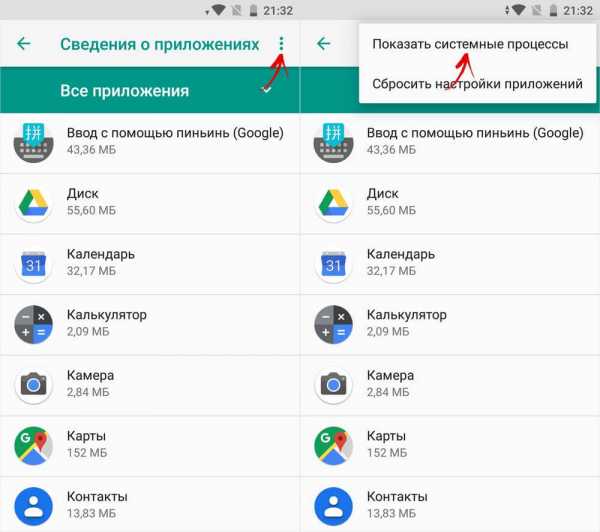 Проверяем количество свободной памяти
Проверяем количество свободной памяти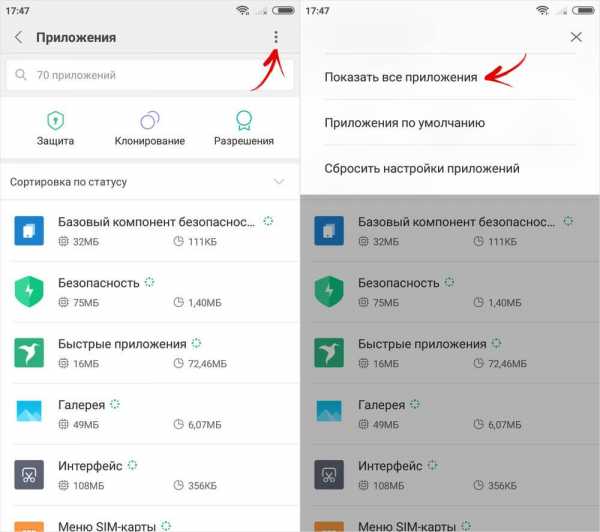 Изменяем основную память
Изменяем основную память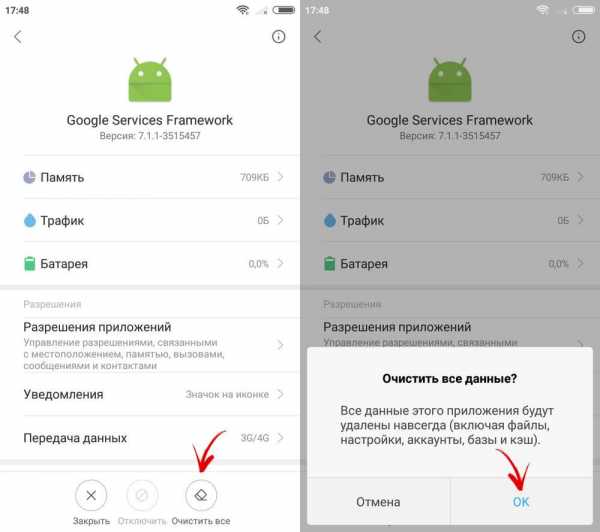 Переходим в «Память»
Переходим в «Память» Нажимаем кнопку «Кэш»
Нажимаем кнопку «Кэш»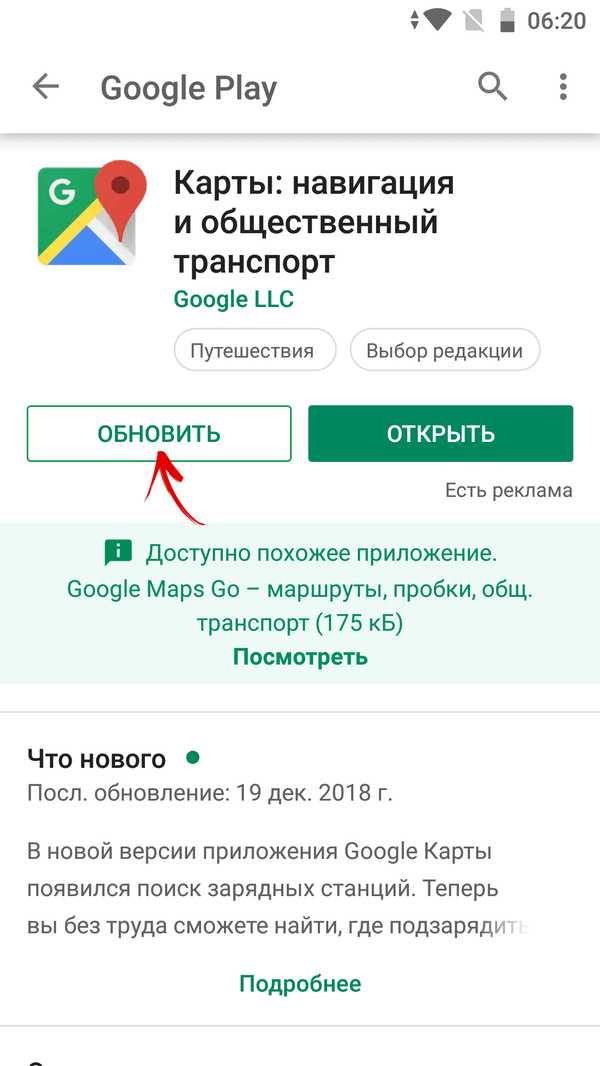 Подтверждаем очистку кэша
Подтверждаем очистку кэша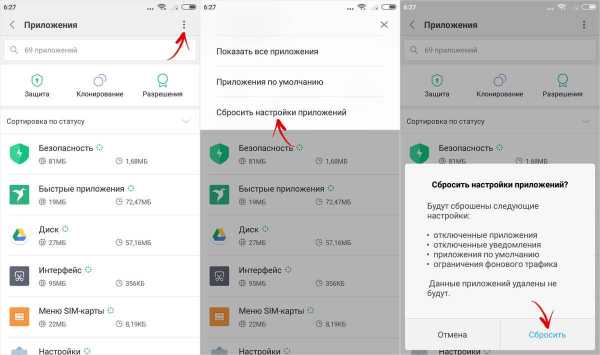 Переходим в приложение «Настройки»
Переходим в приложение «Настройки»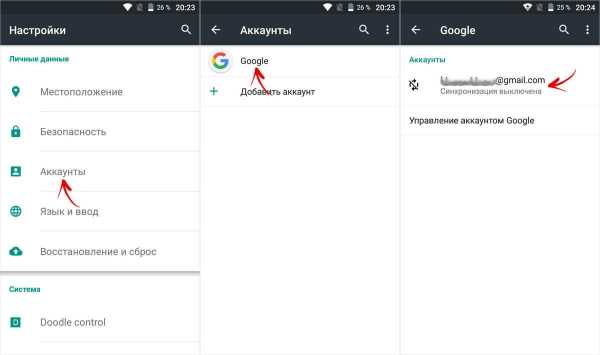 Переходим к «Приложениям»
Переходим к «Приложениям»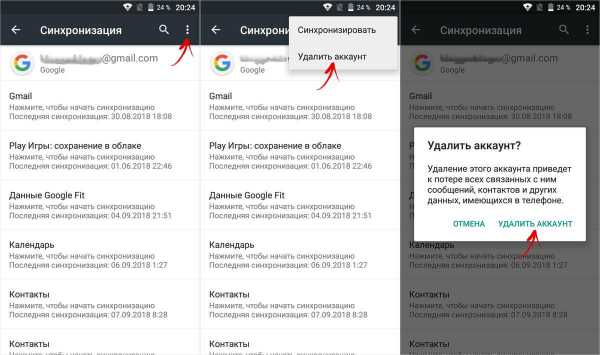 Переходим к подразделу «Все»
Переходим к подразделу «Все»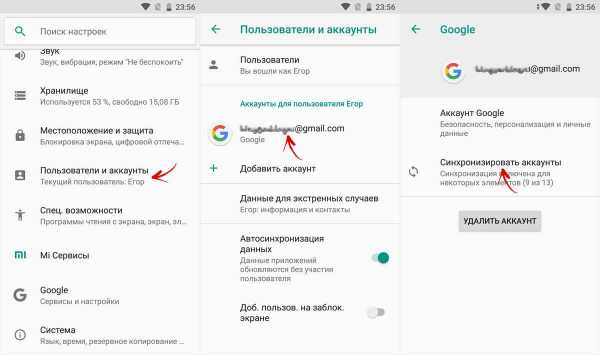 Выбираем Play Market
Выбираем Play Market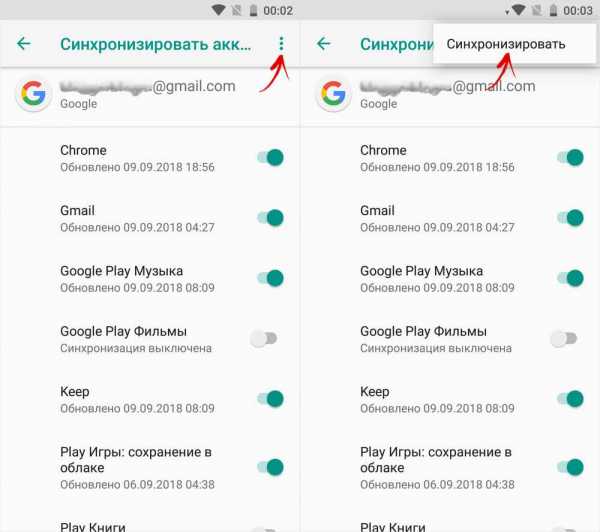 Нажимаем кнопки «Отключить» и «Остановить»
Нажимаем кнопки «Отключить» и «Остановить»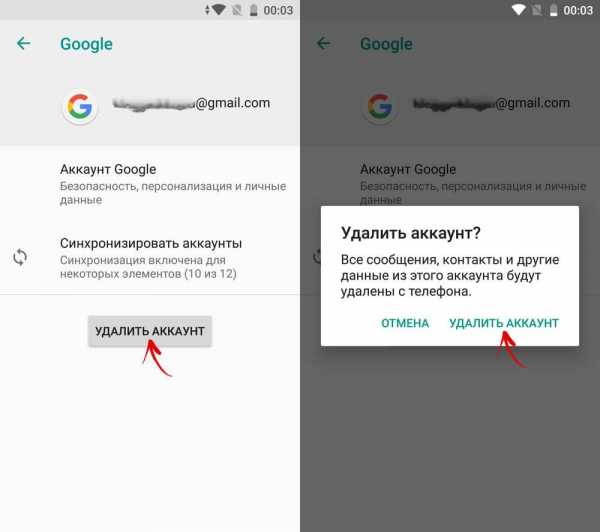 Выбираем сервис Google Play
Выбираем сервис Google Play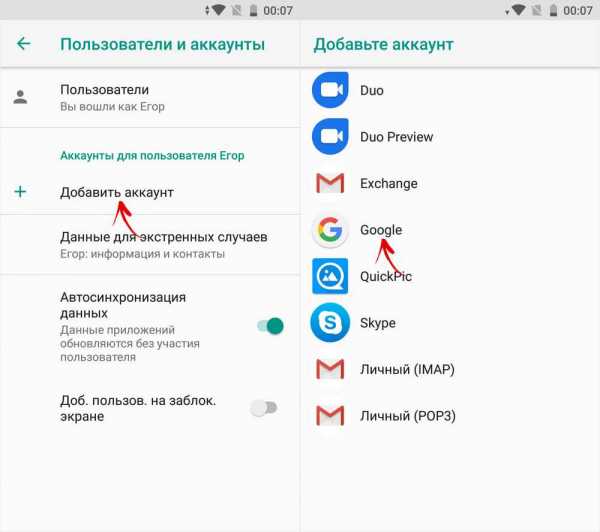 Нажимаем кнопки для остановки и отключения приложения
Нажимаем кнопки для остановки и отключения приложения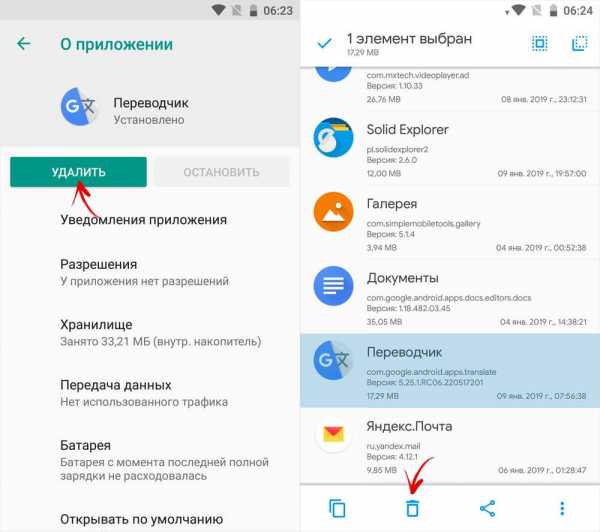 Переходим в раздел «Приложения»
Переходим в раздел «Приложения»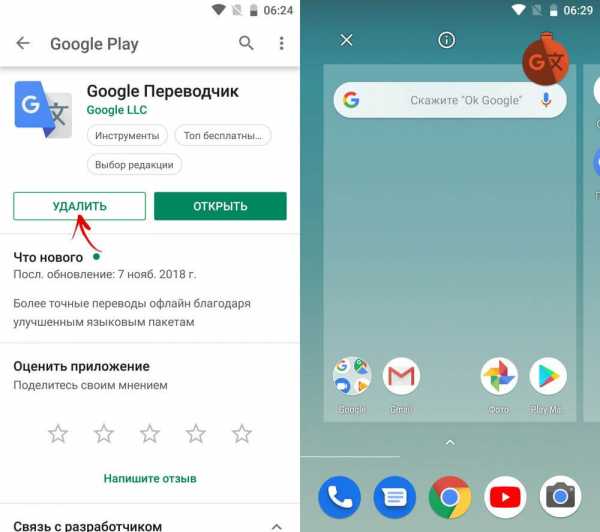 Переходим к списку всех приложений на смартфоне
Переходим к списку всех приложений на смартфоне Открываем информацию о Play Market
Открываем информацию о Play Market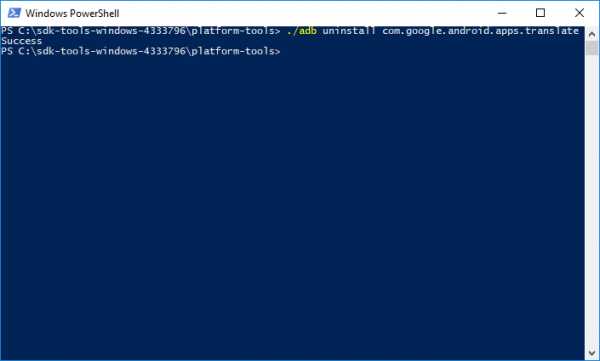 Нажимаем кнопки «Остановить», «Стереть данные» и «Очистить кэш»
Нажимаем кнопки «Остановить», «Стереть данные» и «Очистить кэш»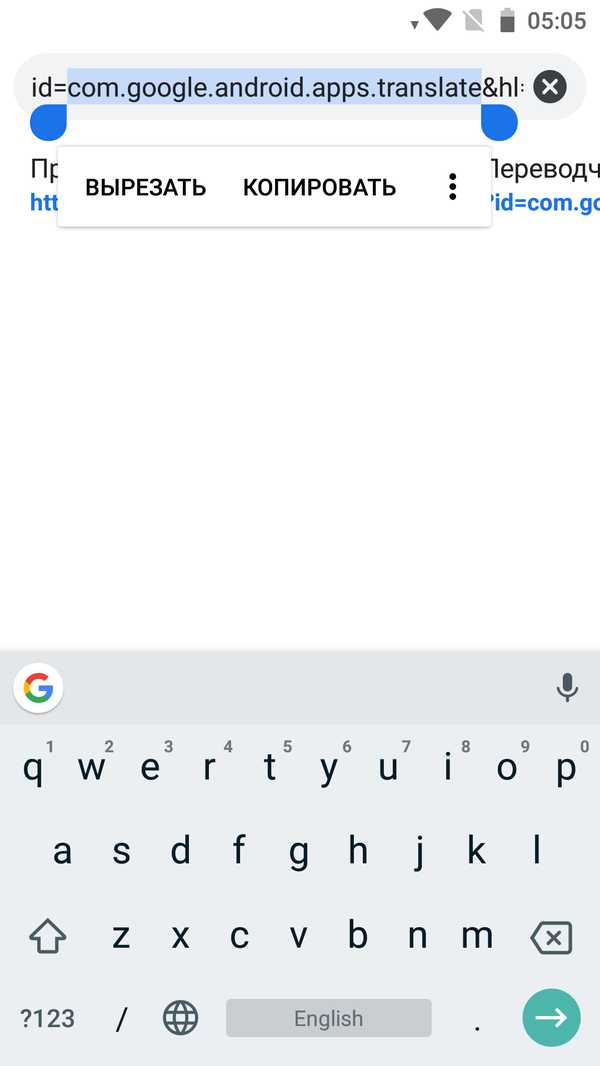 Нажимаем нужные кнопки
Нажимаем нужные кнопки Останавливаем сервис Google Play и очищаем кэш
Останавливаем сервис Google Play и очищаем кэш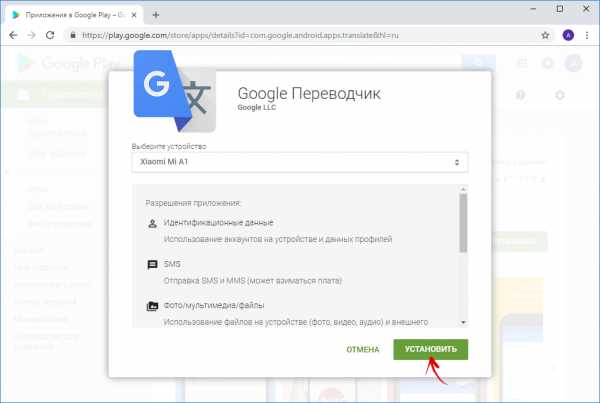 Нажимаем кнопку «Удалить обновления»
Нажимаем кнопку «Удалить обновления»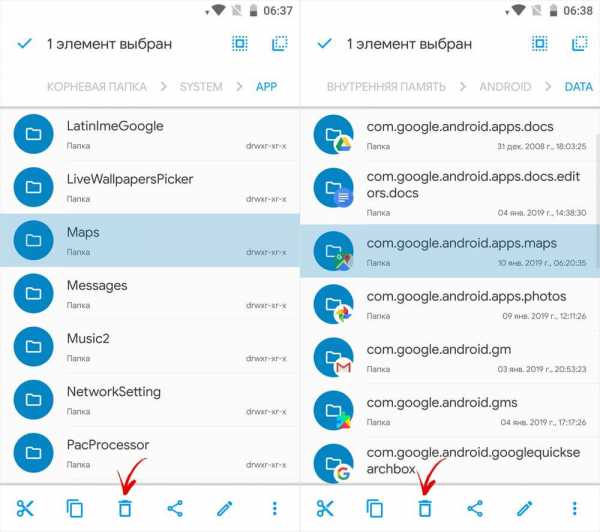 Переходим к разделу «Аккаунты»
Переходим к разделу «Аккаунты»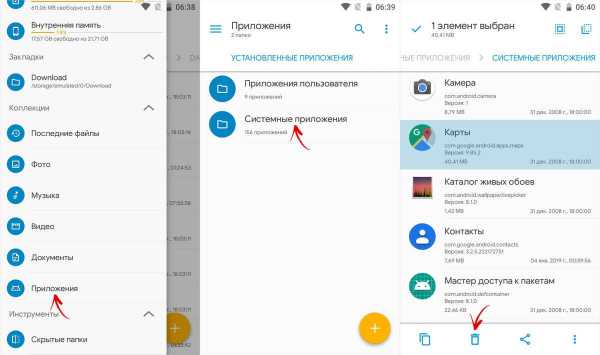 Нажимаем на Google
Нажимаем на Google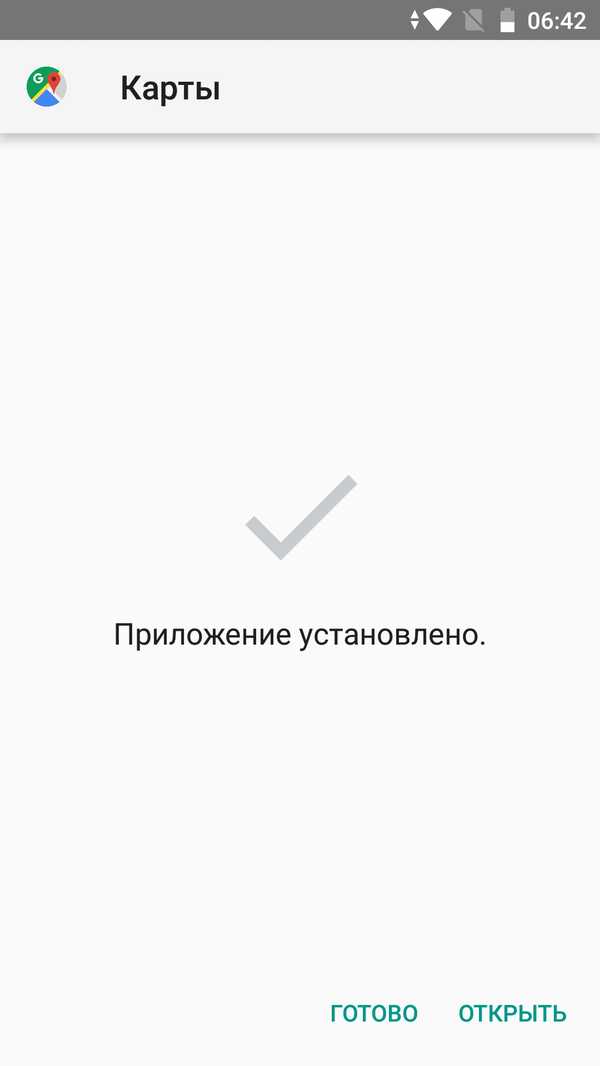 Нажимаем на свой логин
Нажимаем на свой логин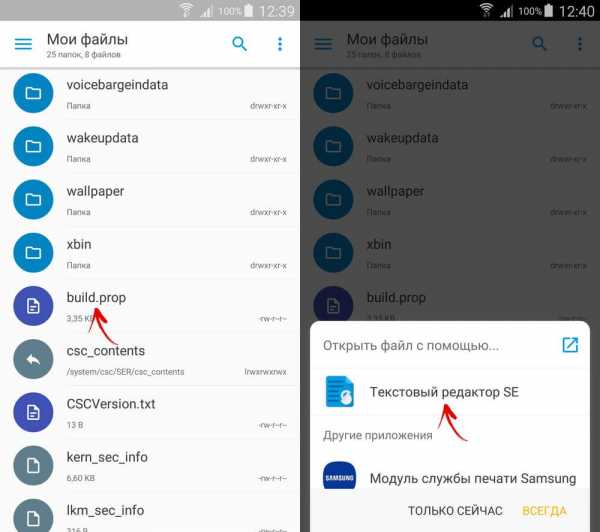 Нажимаем кнопку «Удалить аккаунт»
Нажимаем кнопку «Удалить аккаунт»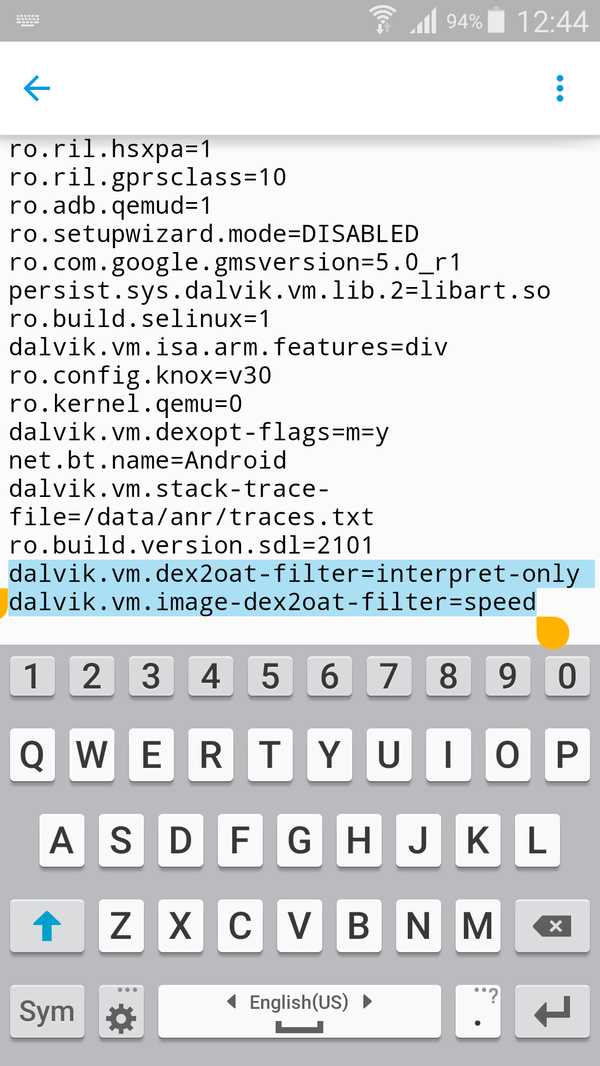 Входим в аккаунт заново
Входим в аккаунт заново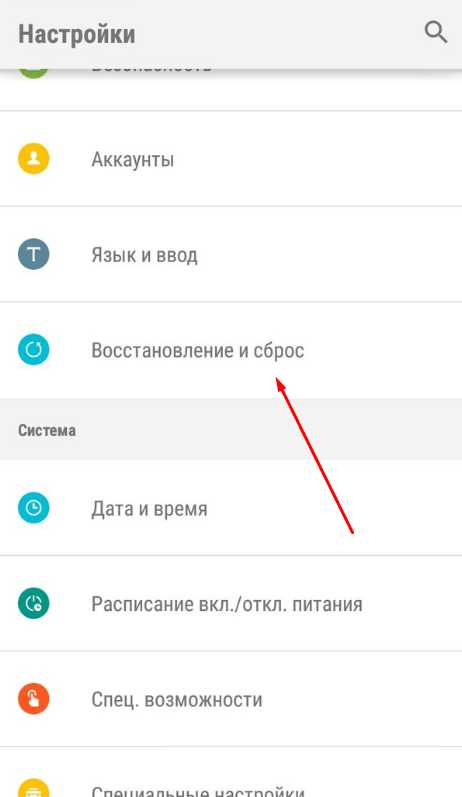 Переходим к разделу «Восстановление и сброс»
Переходим к разделу «Восстановление и сброс»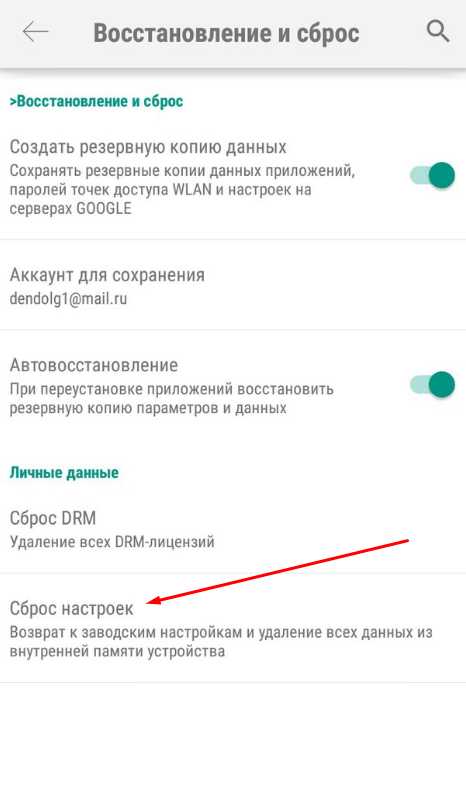 Нажимаем кнопку «Сброс настроек»
Нажимаем кнопку «Сброс настроек»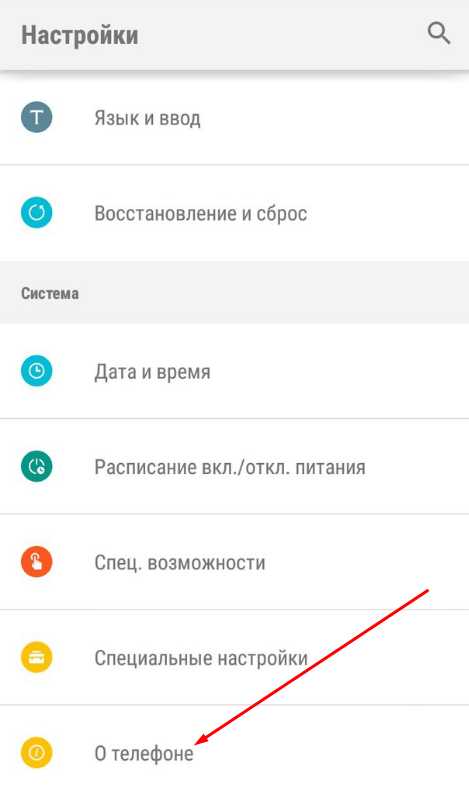 Переходим к разделу «О телефоне»
Переходим к разделу «О телефоне»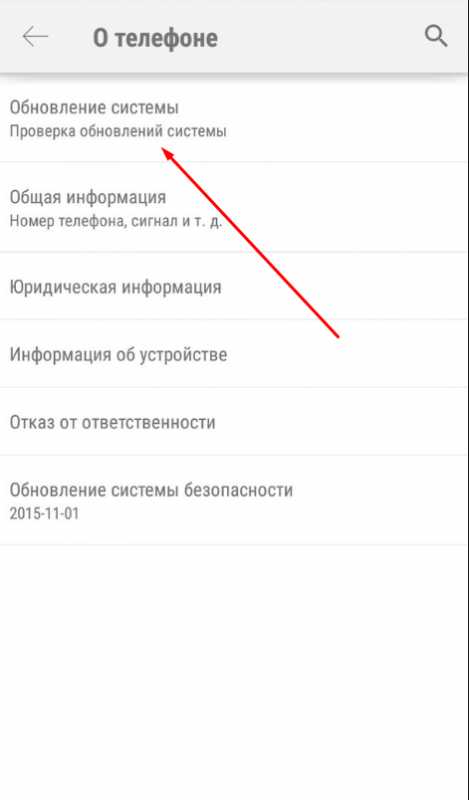 Переходим в подраздел «Обновления системы»
Переходим в подраздел «Обновления системы»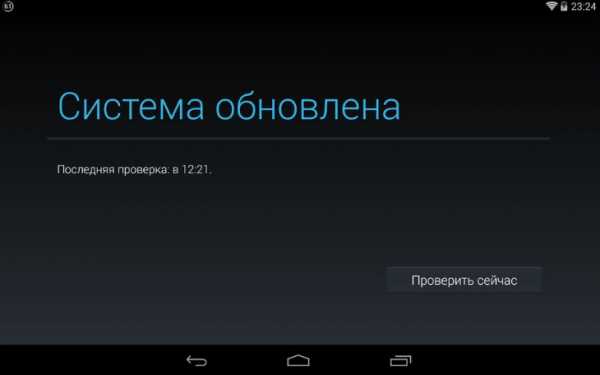 Нажимаем кнопку «Проверить обновления»
Нажимаем кнопку «Проверить обновления»